Page 1

Mobile Nav
igation
TravelPilot Lucca 3.4
Betjeningsvejledning
(Lange version)
Page 2
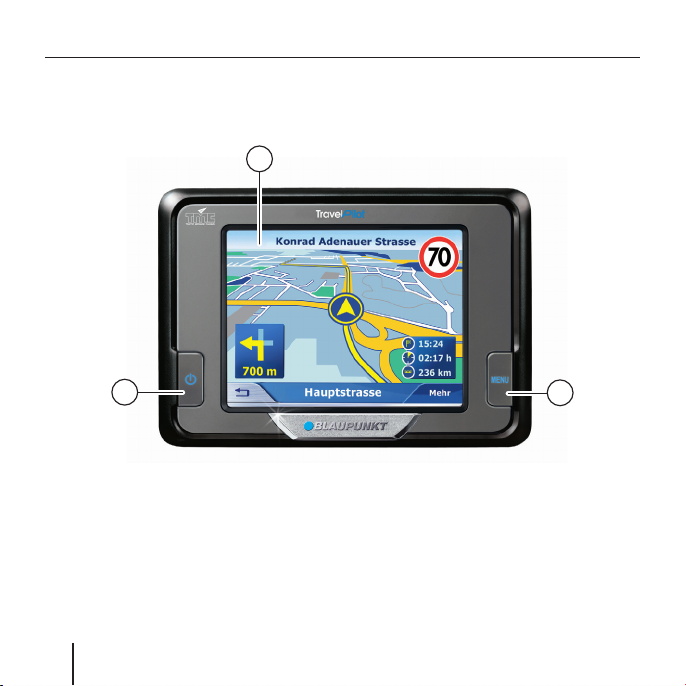
Systemoversigt
Systemoversigt
3
1
2
2
Page 3
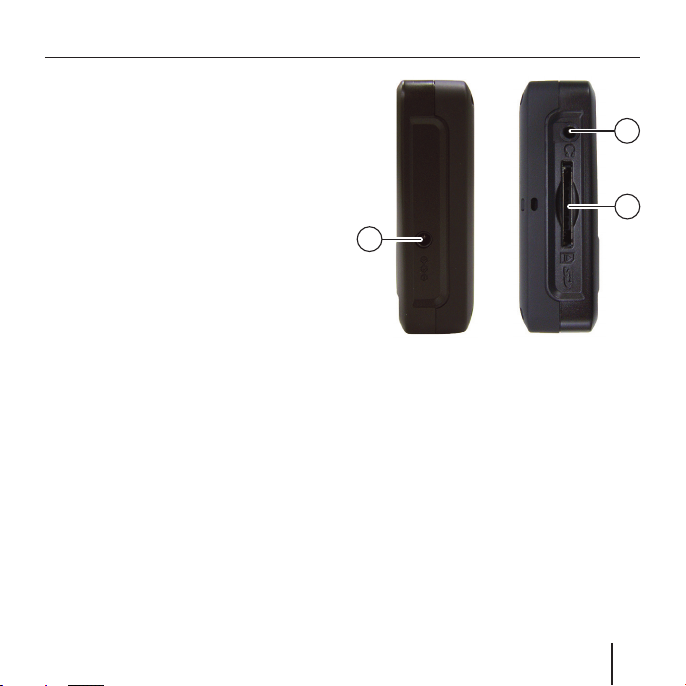
Ud for displayet fi nder du følgende
knapper:
1 Tænd-/sluk-knap:
•
Langt tryk (længere end
3 sekunder): tænder/slukker
systemet.
•
Kort tryk: slår skærmen til/fra.
(Økonomifunktion)
2 MENU:
•
Langt tryk (længere end
3 sekunder): åbner hovedmenuen til apparatet.
•
Kort tryk: åbner menuen til
hurtig indstilling.
3 3.5" LCD-Touchscreen (berø-
ringsfølsom skærm):
På Lucca-navigationssystemet sker
indtastning og betjening nemt og
brugervenligt ved at trykke på de
skærmknapper, der vises på den
berøringsfølsomme skærm (Touchscreen).
Systemoversigt
4
5
6
4 Stik til hovedtelefoner
5 SD-/MMC-kortport
6 Strømtilslutning
3
Page 4
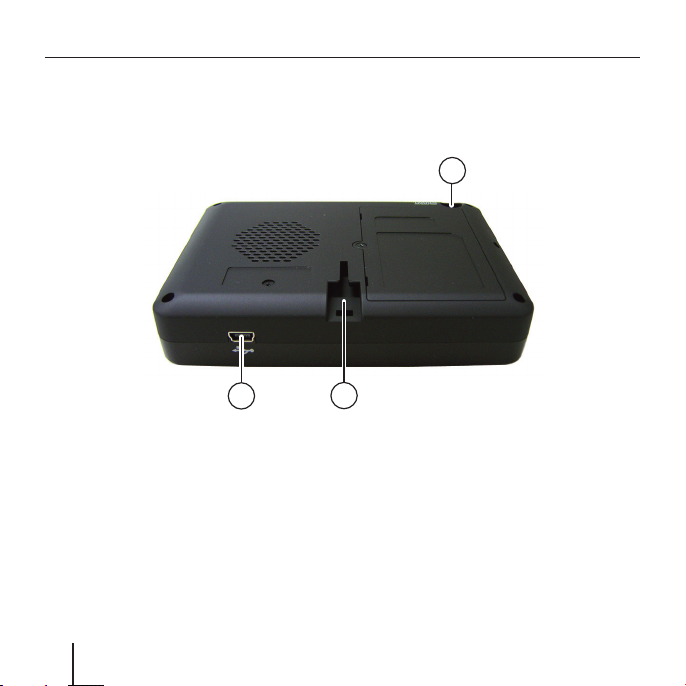
Systemoversigt
9
7
På undersiden sidder følgende dele:
7 USB-tilslutning
8 Forbinder Lucca-navigationssy-
stemet med sugekopholderen
4
8
På bagsiden af apparatet fi nder man
følgende element:
9 TMC-antennetilslutning
Page 5
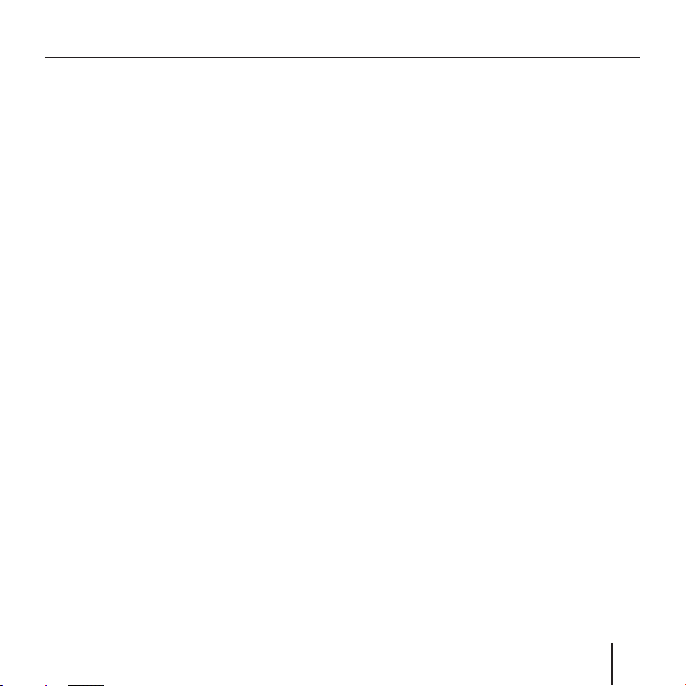
Indholdsfortegnelse
Systemoversigt ........................2
Om denne vejledning .............10
Sikkerhedsanvisninger ..........10
Sikkerhedsanvisninger til
navigationssystemet .....................10
Sikkerhedsanvisninger for
anvendelse af Lucca-navigations-
systemet .......................................11
Første ibrugtagning af
Lucca-navigations-systemet ...12
Lucca-navigationssystemets dele .. 12
Skærmbeskyttelsesfolie ................ 13
Aktivering af Lucca-navigations-
systemet .......................................13
Indstilling af sprog ........................13
Opladning af batteri ...............14
Montering i bilen....................15
Montering af sugekopholderen ..15
Fjern sugekopholderen ..............15
Fastgør Lucca-navigations -
systemet til sugekopholderen .... 16
Udtagning af Lucca-navigations-
systemet ....................................16
Tænd/sluk ..............................16
Tænd .......................................... 16
Aktivering af dvaletilstand..........16
Sluk ............................................ 16
Menutasten ............................17
Hurtigindstillinger ...................... 17
Skærmknappen INFO ................. 17
Ekstra funktioner ....................... 17
Betjening af
navigationsmenuer ................18
Softwaretastatur ...........................18
Indtastning af mellemrum .......... 18
Sletning af tegn .......................... 18
Indtastning af tal, omlyde og
bogstaver ................................... 18
List (Liste) .................................... 19
Skærmknapper ............................. 20
Informationer ................................ 20
Tra fi kmeldinger .......................... 20
GPS status ................................. 22
5
Page 6
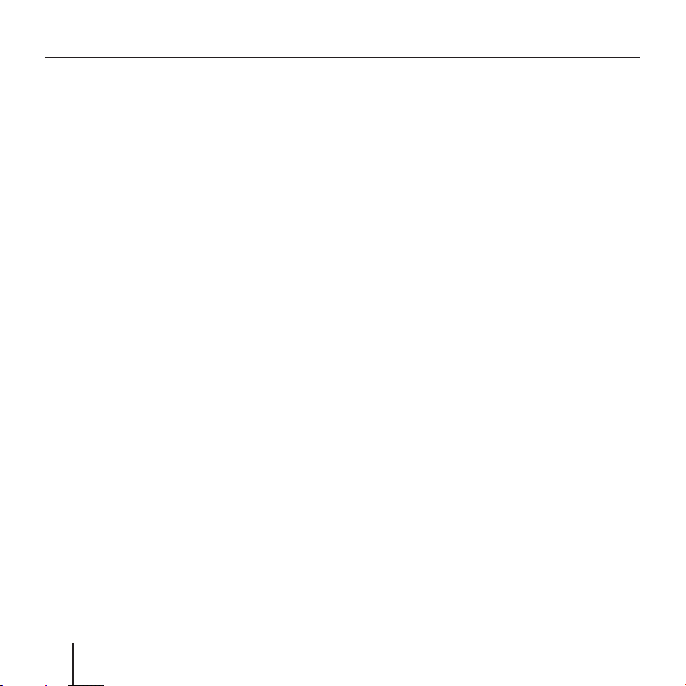
Indholdsfortegnelse
Navigation ..............................23
Generelle oplysninger vedrørende
navigation ..................................... 23
Start af navigation ........................24
Indtastning af en destination ..... 24
Navigation hjem ......................... 24
Visning af kort ............................ 24
Tra fi kmeldinger (TMC) ............... 24
Indstillinger ................................ 25
Luk menuen .............................. 25
Ekstra funktioner ....................... 25
GPS info ..................................... 25
Ruteplanlægning ........................ 25
Vælg kort.................................... 25
Opsætning af grundindstillinger ... 25
Indstilling af tidszone ...............26
Indtast fra-adresse ..................... 26
Indtastning af en destination ........ 27
Indtastning af en destination ..... 27
Indtastning af destinationsland ..28
Indtastning af
destinationsadresse ................... 29
Ekstra funktioner ...................... 30
Valg af en særlig destination ......... 30
Særlig destination i nærheden ..31
6
Ekstra funktioner ...................... 32
Særlig destination i bestemt
område ...................................... 33
Særlig destination uden for
området ..................................... 35
Valg af destination fra kortet ........ 36
Forskydning af kortudsnit .......... 37
Valg af destination fra Foretrukne ... 39
Valg af destination fra
Foretrukne til ruteføring ............ 39
Ekstra funktioner ...................... 40
Valg af en af de seneste
destinationer ................................ 40
Ekstra funktioner ...................... 41
Anvendelse af fra-adresse som
destination ....................................42
Administration af
destinationer ..........................42
Lagring af destination ................... 42
Lagring af en af de seneste
destinationer ............................. 43
Omdøbning af destination ......... 43
Sletning af en destination .......... 44
Sletning af hele listen med
destinationer ............................. 44
Page 7
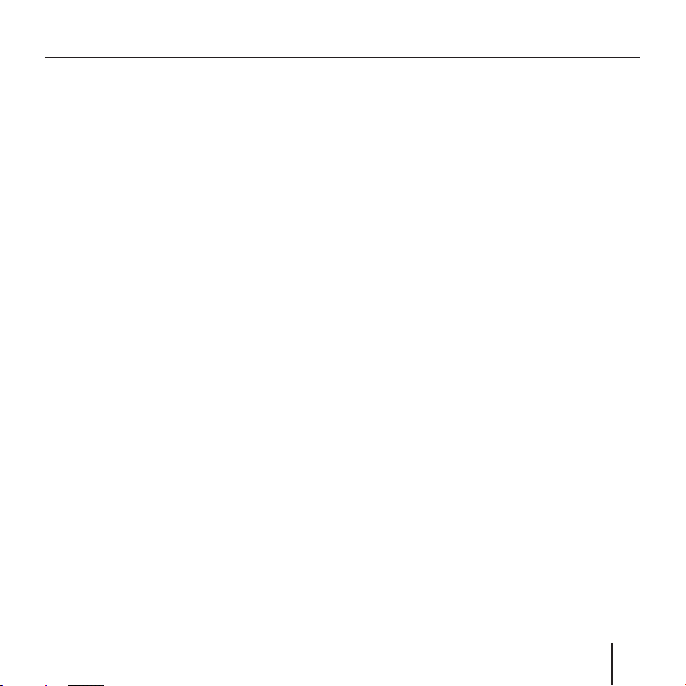
Indholdsfortegnelse
Ruteplanlægning med etaper .. 45
Planlægning af rute ....................... 45
Bearbejdning af rute ..................... 46
Ændring af rutepunkternes
rækkefølge ................................. 47
Sletning af rutepunkt ................. 47
Sletning af ruteliste ...................48
Lagring af rute ..............................48
Indlæsning af rute ......................... 48
Ruteberegning ..............................48
Start på ruteføring
(GPS-modtagelse nødvendig) .... 48
Beregne rute uden
GPS-modtagelse ........................ 49
Visning af rute i kortet ............... 49
Kørsel af rute (simulation) ......... 49
Defi nition af ruteoptioner .....50
TMC-funktion .........................52
Tilslutning af TMC-antenne ........... 52
Aktivering af TMC-funktion ...........52
Indstilling af TMC-valgmuligheder ... 53
Visning af trafi kmeldinger ............. 53
Ruteføring ..............................54
Forstyrrelse af
GPS-modtagelsen ...................... 55
Afslutning af ruteføring .............. 55
Ankomst til destinationsbyen ..... 55
Arbejde med kortet ...............56
Kortbetjening ................................ 56
Visning af kort ............................ 56
Tryk på kort ................................ 56
Skærmknapper ............................. 56
Visning af kort uden
GPS-modtagelse ........................ 57
Visning af kort med
GPS-modtagelse ........................ 57
Ekstra funktioner ....................... 59
Dag-/natvisning .......................... 59
Deaktivering af lyden ................. 59
Indstillinger ................................ 59
7
Page 8
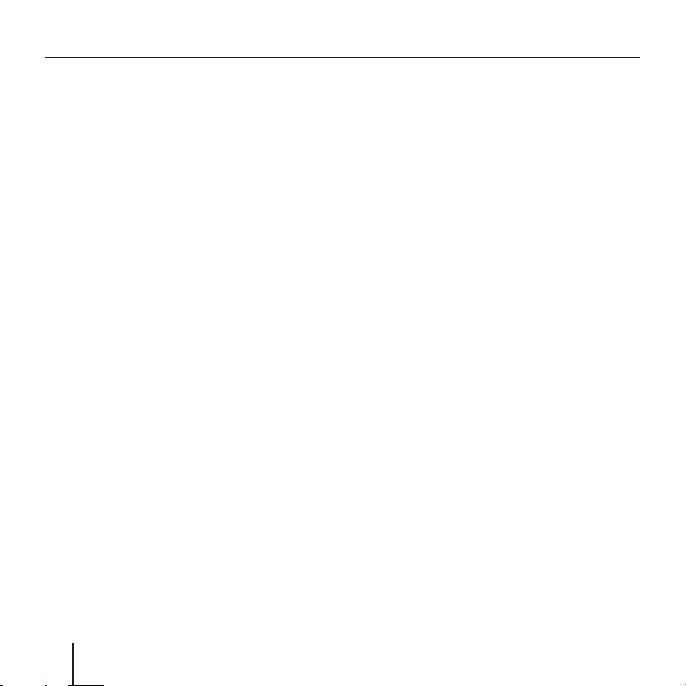
Indholdsfortegnelse
Kortvisning samtidig med
ruteføring .................................. 60
Navigationshjælp .......................... 61
Ruteinformationer ......................... 61
Kørselsretningsinformation
(trafi kskilte) .................................. 62
Hastighedsbegrænsninger ............ 62
Aktivering af ekstra
kortinformationer ......................... 62
Kortinformationer ...................... 63
Ruteinformationer ...................... 63
Kørselsretningsinformation
(trafi kskilte) ............................... 64
Hastighedsbegrænsninger ......... 64
Ekstra funktioner ved
ruteføring .................................. 66
Tilføjelse af via-destination ........... 66
Kørsel til næste destination .......... 67
Spærring af
strækningsafsnit ....................67
Manuel spærring ........................ 67
Ophæv blokering........................68
8
Grundindstillinger for
Lucca-navigations-systemet ...69
Indstillinger ................................... 69
Language (Sprog) ...................... 69
Fra-adresse ................................70
Kortinformationer ...................... 70
Ruteinformationer ...................... 71
Ruteoptioner .............................. 71
Ruteplanlægning ........................ 71
TMC (trafi kradio-datakanal) ....... 72
Kørselsretningsinformation ........ 72
Hastighedsbegrænsninger ......... 72
Automode ..................................73
Tidszone .................................... 73
Format ....................................... 74
Fremstilling ................................ 74
Fabriksindstillinger ....................74
Berøringsfølsom skærm
(Touchscreen) ............................ 75
Produktinformation .................... 75
Page 9
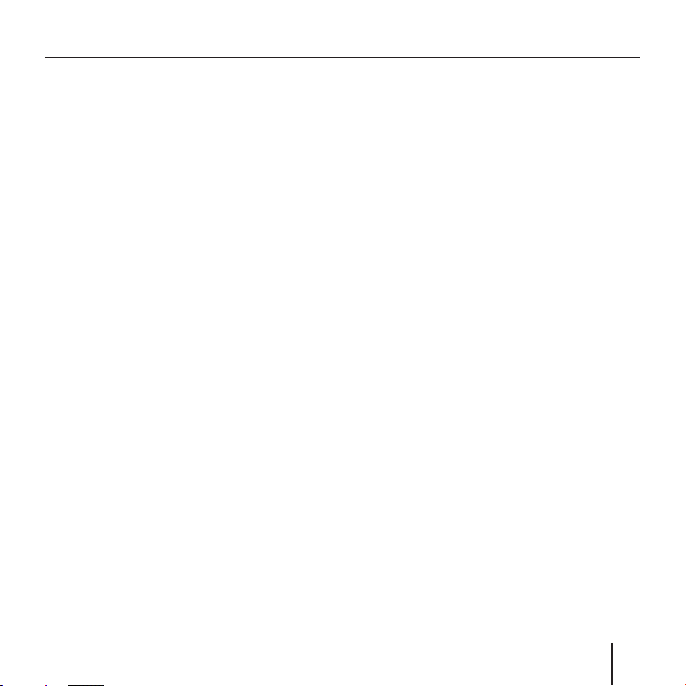
Indholdsfortegnelse
GPS'ens funktion ...................75
Anvendelse af SD-/MMC-kort . 76
Forberedelse ................................. 76
Isætning af SD-/MMC-kort ............ 77
Udtagning af SD-/MMC-kort.......... 77
Mp3-afspiller ..........................77
Start af mp3-afspiller .................... 77
Betjening af mp3-afspiller ............. 78
Mp3-liste .................................... 78
Picture Viewer .......................79
Aktivering af Picture Viewer ..........79
Betjening af Picture Viewer ..........80
Diasshow ................................... 80
Visning af fuld billedskærm ....... 81
Installation af kortmateriale .. 81
Lagring af kortmateriale på
SD-/MMC-kortet ............................ 81
Anvendelse af kortmateriale med
Lucca-navigationssystemet ...........82
Udtagning af SD-/MMC-kort.......... 82
Opdatering af Lucca-naviga-
tionssystemets software .......83
Tekniske data .........................83
Bortskaffelse af gammelt
udstyr ....................................84
Service ...................................85
Garanti ...................................85
Ofte stillede spørgsmål /
FAQ .........................................86
9
Page 10
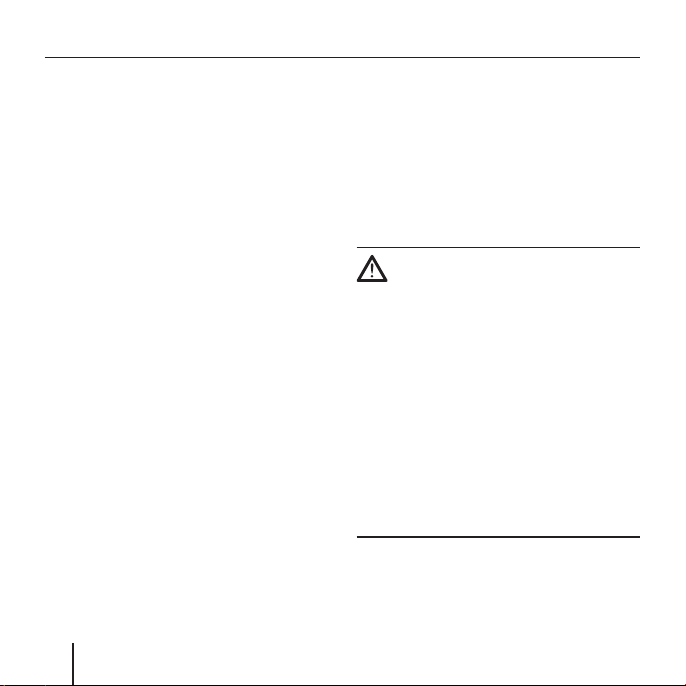
Om denne vejledning Sikkerhedsanvisninger
Om denne vejledning
I billederne er menuerne og skærmknapperne vist på engelsk. For at
lette forståelsen vises udtrykkene i
teksten på det pågældende nationalitetssprog – med undtagelse af engelsk – i parentes bag det engelske
udtryk, f.eks. menuen Quick Settings
(Hurtigindstillinger).
10
Sikkerhedsanvisninger
Det er vigtigt, at du læser de følgende
sikkerhedsanvisninger og advarsler
grundigt igennem, før du tager Luccanavigationssystemet i drift.
Sikkerhedsanvisninger til
navigationssystemet
Vigtigt:
Betjen aldrig Lucca-navigationssystemet, mens du kører, da det kan medføre risiko for uheld!
Kig kun på displayet under sikre trafi kforhold!
Vejføring og vejskiltning har forrang
for navigationssystemets anvisninger.
Følg kun Lucca-navigationssystemets
anvisninger, når omstændighederne
og færdselsreglerne tillader det! Lucca-navigationssystemet leder dig også
frem til destinationen, når du er nødt
til at afvige fra den planlagte rute.
Page 11
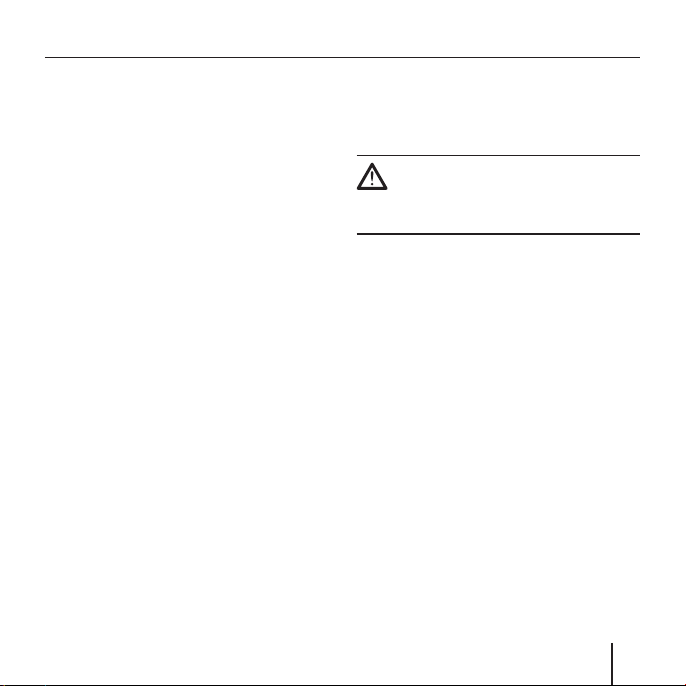
Sikkerhedsanvisninger
Bemærk!
Det er bedst at planlægge
•
ruten, før du kører. Kør ind på
nærmeste parkerings- eller
rasteplads, hvis du vil indlæse
en ny rute undervejs!
Hvis du ikke forstår en
•
stemmevejledning eller ikke er
sikker på, hvad du skal gøre i
det næste kryds, kan du hurtigt
orientere dig ved hjælp af kortet
eller pilene.
Sikkerhedsanvisninger
for anvendelse af Luccanavigationssystemet
Vigtigt:
Systemet skal beskyttes mod fugt, da
det hverken er vand- eller stænktæt.
Bemærk!
•
Træk strømforsyningsstikket til
Lucca-navigationssystemet ud,
når bilen parkeres, da GPSmodtageren konstant bruger
strøm og derfor kan afl ade
bilens batteri.
•
Træk aldrig stikket ud ved
at trække i kablet. Det kan
beskadige kablet!
•
Brug aldrig kraftige opløsningsmidler til rengøring af systemet,
men kun en hårdt opvredet,
fnugfri klud.
11
Page 12
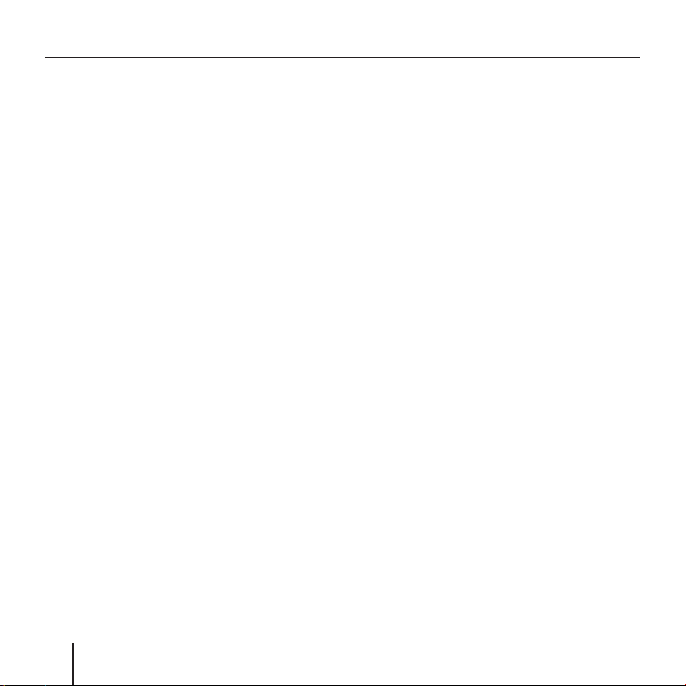
Første ibrugtagning
Første ibrugtagning af
Lucca-navigationssystemet
Første gang du tænder for Luccanavigationssystemet, bliver du først
spurgt om, hvilket sprog systemet
skal anvende. (Læs i denne forbindelse afsnittet "Indstilling af sprog" i
dette kapitel.) Vent i nogle minutter
efter denne indstilling, indtil anvendelsen Navigation er driftsklar.
Bemærk:
Når du køber Lucca-navigationssystemet er batteriet muligvis afl adet. Oplad derfor batteriet, før du
tager apparatet i brug.
12
Lucca-navigationssystemets
dele
Følgende dele medfølger:
Lucca-navigationssystem
•
Sugekopholder
•
Ladekabel til cigarettænder
•
Antenne til TMC-modtagelse
•
Betjeningsvejledning (korte version)
•
Cd/dvd med vejkort over Europa
•
og betjeningsvejledninger (lange
versioner)
Valgfrit tilbehør:
Bæretaske
•
Netoplader for 110 til 230 V
•
USB-kabel
•
Sæt til bil nr. 2
•
Van/SUV-sugekopholder
•
Holder til ventilationsåbning
•
Page 13
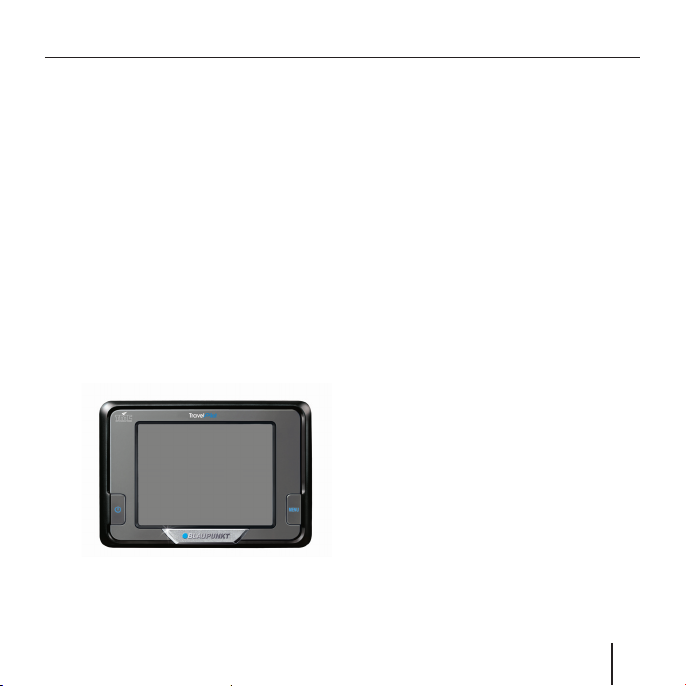
A
Første ibrugtagning
Skærmbeskyttelsesfolie
Fjern beskyttelsesfolien på skærmen,
inden systemet tages i brug første
gang.
Aktivering af Luccanavigationssystemet
Med tænd-/sluk-knappen tændes
eller slukkes Lucca-navigationssystemet. Ved levering er Lucca-navigationssystemet slukket.
Tryk kort på tænd-/sluk-knappen
➜
i det nederste venstre hjørne af
Lucca-navigationssystemet.
A
Startbilledet i Lucca-navigationssystemet vises.
Indstilling af sprog
Lucca-navigationssystemet bruger
US-engelsk som standardsprog for
menuerne og stemmevejledningerne.
Første gang du tænder for Lucca-navigationssystemet, vises der en dialogmenu, i hvilken du kan vælge et
andet sprog:
Vælg dit foretrukne sprog i dialog-
➜
menuen.
Følg angivelserne på skærmen.
➜
Sprogversionen installeres, og hovedmenuen vises igen.
13
Page 14
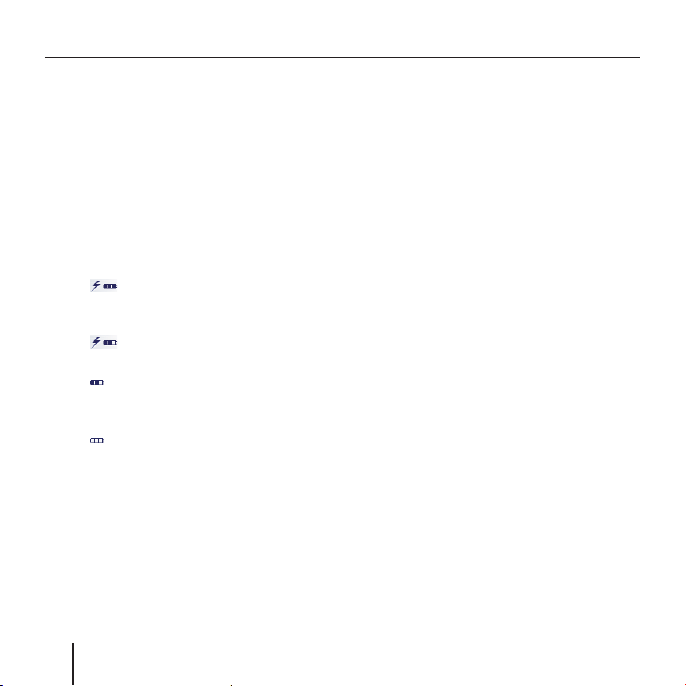
Opladning af batteri
Opladning af batteri
Det genopladelige batteri sikrer, at
Lucca-navigationssystemet kan bruges uden ekstern strømforsyning.
Når du har startet navigationen,
mp3-afspilleren eller Picture Viewer,
ser du foroven i midten af skærmen
batteriets indikator for opladningstilstand. Symbolerne har følgende betydninger:
–
: Systemet har ekstern
strømforsyning. Batteriet er
fuldt opladet.
–
: Systemet har ekstern strømforsyning. Batteriet oplades.
–
: Systemet kører på det interne batteri. Batteriet er tilstrækkeligt opladet.
–
: Systemet kører på det interne batteri. Batteriet er kun
lidt opladet.
14
Antallet af mørke blokke i batteriindikatoren markerer batteriets opladning (0 til 3 blokke).
Bemærk:
Når batteriet er ved at være fl adt,
kommer systemet med en advarselsmeddelelse.
➜
Til opladning af batteriet skal man
bruge det medfølgende opladningskabel til cigarettænderen eller en ekstra netoplader.
Bemærk!
Brug kun opladere, som
•
er godkendt af Blaupunkt.
Henvend dig hos en Blaupunktforhandler.
Defekte batterier må ikke
•
bortskaffes med almindeligt
husholdningsaffald, men
skal afl everes på den lokale
genbrugsstation eller lignende
opsamlingssted.
Page 15
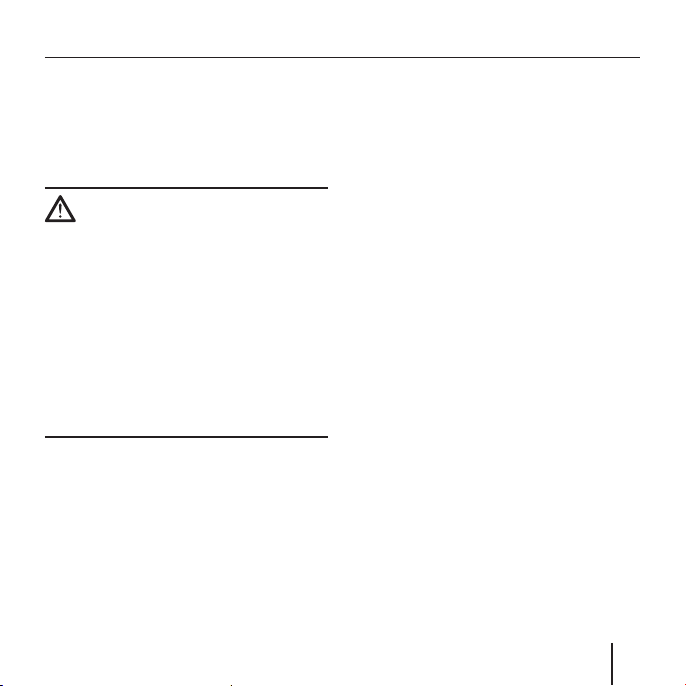
Montering i bilen
Til midlertidig montering i køretøjet
er Lucca-navigationssystemet udstyret med en sugekop til fastgørelse på
forruden.
Vigtigt:
Lucca-navigationssystemet skal monteres, så det ikke hindrer førerens
udsyn eller afl eder førerens opmærksomhed fra trafi kken.
Lucca-navigationssystemet må ikke
monteres i airbaggens udløsningsfelt.
Lucca-navigationssystemet skal monteres, så det ikke er til fare for eventuelle passagerer i bilen ved en nødopbremsning.
Montering af sugekopholderen
Det er let at montere Lucca-navigationssystemet sikkert i bilen med den
medfølgende sugekopholder.
Find et egnet sted til at montere
➜
Lucca-navigationssystemet.
Montering i bilen
➜
Forruden skal være fri for støv og
fedt, for at sugekoppen kan sidde
ordentligt fast. Hvis forruden er
snavset, skal den rengøres først.
➜
Tryk sugekoppens klæbeplade mod
ruden.
➜
Tryk sugekoppen fast til forruden.
➜
Skinnen på holderen til Lucca-navigationssystemet skal stå vandret.
Fjern sugekopholderen
Hvis du skifter køretøj, kan du nemt
fjerne sugekopholderen.
➜
Skub sugekoppen hen langs forruden.
➜
Løsn forsigtigt sugekoppens kant
fra forruden, så der trænger luft
ind mellem klæbepladen og forruden.
➜
Træk forsigtigt sugekoppen af forruden.
15
Page 16
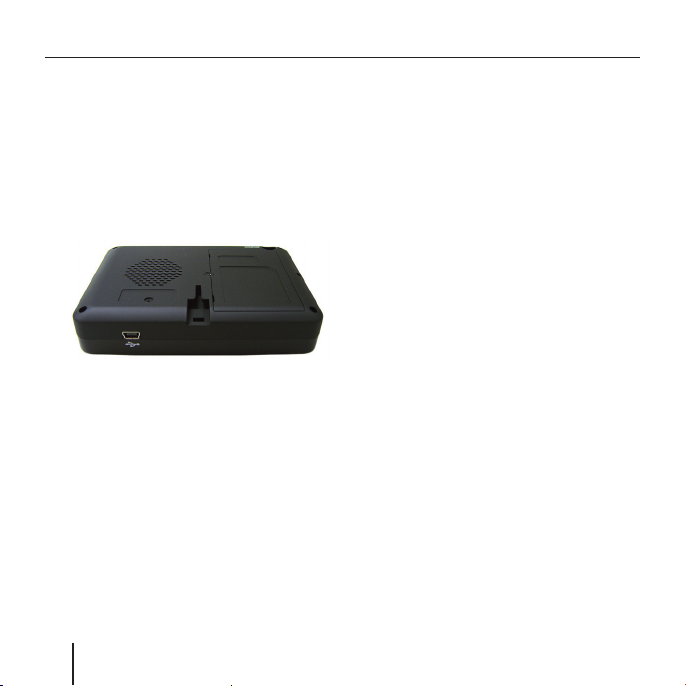
p
Montering i bilen Tæend/sluk
Fastgør Lucca-navigationssystemet
til sugekopholderen
Sugekopholderen er udstyret med en
føring, så Lucca-navigationssystemet
kan monteres i køretøjet.
Skub forsigtigt beslaget på Luc-
➜
ca-navigationssystemet hen over
skinnen på sugekopholderen.
p
Udtagning af Lucca-navigationssystemet
Skub Lucca-navigationssystemet
➜
opad, og tag det ud af sugekopholderen.
16
Tænd/sluk
Tænd
Tryk på tænd-/sluk-knappen.
➜
Apparatet tænder og viser startbilledet.
Aktivering af dvaletilstand
Tryk kort på tænd-/sluk-knappen.
➜
Lucca-navigationssystemet skifter
til dvaletilstand (skærmen er slukket).
Sluk
Tryk på tænd-/sluk-knappen i mere
➜
end 3 sekunder.
Lucca-navigationssystemet slukkes.
Bemærk:
Selv når Lucca-navigationssystemet er slukket, bruger det lidt
strøm. Hvis du tager Lucca-navigationssystemet i brug igen efter
længere tids pause, kan det være
nødvendigt med en ny opladning
af batteriet.
Page 17
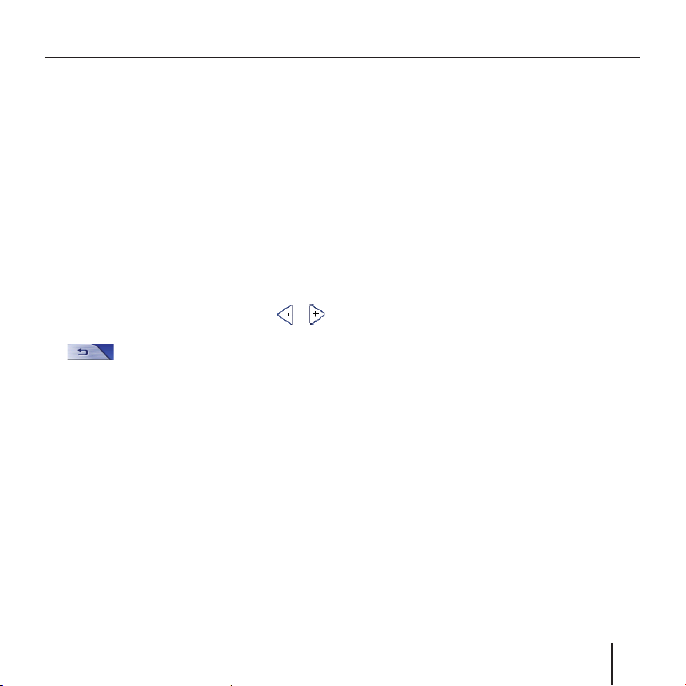
Menutasten
Menutasten
Hurtigindstillinger
I menuen Quick Settings (Hurtigindstillinger) kan du indstille lyd- og lys-
styrke. Menuen Quick Settings (Hurtigindstillinger) kan til enhver tid kaldes
frem, uanset i hvilken menu systemet
befi nder sig.
➜
Tryk på tasten MENU.
Menuen Quick Settings (Hurtigind-
stillinger) vises.
➜
Tryk på skærmknapperne
hvis du vil indstille lyd- og lysstyrke.
➜
: Tryk på denne skærmknap,
hvis du vil tilbage til den forrige
menu.
Bemærk:
Hvis du ikke trykker på displayet
i fem sekunder, vender Lucca-navigationssystemet automatisk tilbage til den forrige menu.
/ ,
Skærmknappen INFO
Forudsætning:
•
En ruteføring er aktiv.
➜
Tryk på skærmknappen INFO i menuen Quick Settings (Hurtigindstil-
linger).
Den sidste sprogvisning gentages.
Ekstra funktioner
➜
Tryk på skærmknappen More
(Mere) i menuen Quick Settings
(Hurtigindstillinger) for at få adgang til de ekstra funktioner.
•
Information
–
Tryk på skærmknappen Infor-
mation.
Produktinformationerne vises.
•
Battery (Batteri)
–
Tryk på skærmknappen Battery.
Batteriets status vises.
•
Power Saving (Energisparetilstand)
–
Tryk på skærmknappen Power
Saving (Energisparetilstand).
Menuen Power Saving (Energispa-
retilstand) vises.
17
Page 18

Menutasten Betjening af navigationsmenuer
–
Backlight time out (Timeout
baggrundbelysning): Tryk på
indstillingen under dette menupunkt, hvis du vil indstille den
tid, der går, før baggrundsbelysningen slukkes efter sidste
betjening (sparer energi!). Tryk
på OK for at bekræfte.
–
Battery Warning Time Out (Timeout batteriadvarsel): Tryk
på indstillingen under dette
menupunkt for at indstille batteriadvarslens periode. Batteriadvarslen vises, før batteriet
er afl adet. Tryk på OK for at
bekræfte.
Betjening af
navigationsmenuer
Softwaretastatur
Når der skal indtastes tekst, vises der
et softwaretastatur på den berøringsfølsomme skærm (Touchscreen).
Derefter kan teksten indtastes med
en fi nger. Der kan kun indtastes store
bogstaver.
Der skal ikke indtastes specialtegn og
omlyd ved indtastning af by- eller gadenavne. Lucca-navigationssystemet
tilføjer automatisk disse tegn for dig.
Indtastning af mellemrum
Tryk på skærmknappen
➜
indtaste et mellemrum.
Sletning af tegn
➜
Tryk på skærmknappen
slette det sidste tegn.
Indtastning af tal, omlyde og
bogstaver
Du kan indstille softwaretastaturet,
så der foruden bogstaver også kan
indtastes tal og omlyde.
for at
for at
18
Page 19
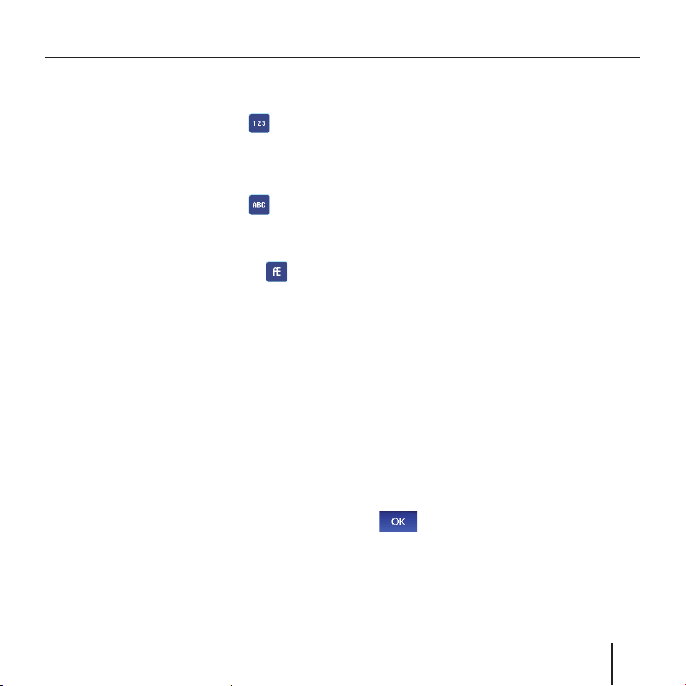
Betjening af navigationsmenuer
Hvis du vil angive tal som for eksempel postnummer,
tryk på skærmknappen
➜
For at vende tilbage til bogstavtastaturet skal du
tryk på skærmknappen
➜
For at indtaste omlyd skal du
trykke på skærmknappen
➜
Omlydstastaturet vises.
Når du har indtastet et omlydsbog-
stav, vender systemet automatisk
tilbage til bogstavtastaturet.
Bemærk:
Omlydsbogstaver er ikke nødvendige ved indtastning af adressedata, men kan være nyttige ved
navngivning af lagrede destinationer og ruter.
.
.
.
List (Liste)
Ofte kan du genfi nde en indtastning
på listen.
F.eks. behøver du ofte ikke indtaste
hele bynavnet. For hvert bogstav, der
indtastes, vises i tekstfeltet det første registrerede ord, der begynder
med de indtastede bogstaver. Tryk
på skærmknappen List (Liste) for at
se en liste over andre passende registrerede ord.
Til sidst på listen kan du fi nde registrerede ord, hvor den indtastede
bogstavrækkefølge ikke fi ndes i begyndelsen af ordet, men i midten eller til sidst.
Der er altid et ord på listen, der er
markeret.
Det markerede ord kan vælges ved
➜
at trykke på skærmknappen OK.
Disse lister omfatter også følgende
skærmknapper:
➜
: Tryk på skærmknappen OK
for at vælge det markerede ord.
Du kan også trykke direkte på et
ord for at vælge det.
19
Page 20
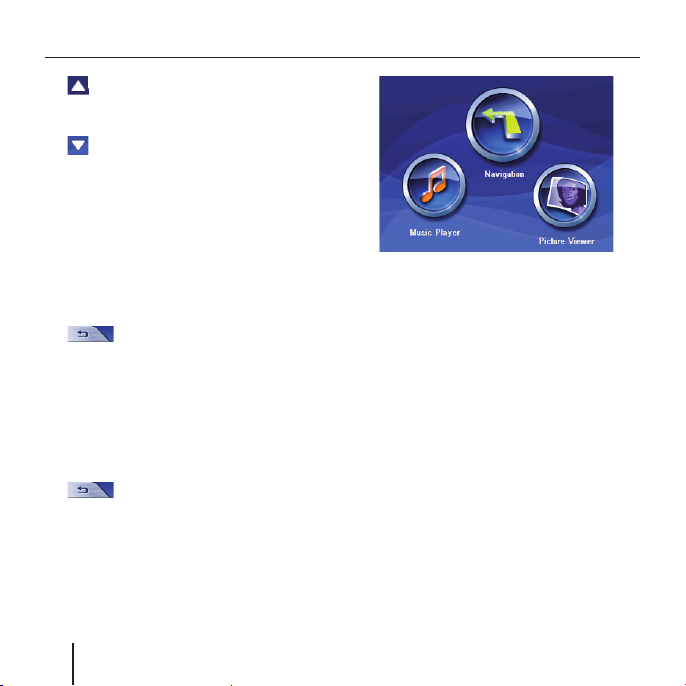
Betjening af navigationsmenuer
➜
: Tryk på denne skærmknap for
at bladre en side (5 elementer)
opad på listen.
➜
: Tryk på denne skærmknap for
at bladre en side (5 elementer)
nedad på listen.
➜
Tryk fl ere gange på pilesymbolerne
for at bladre fl ere sider på listen.
Bemærk:
Hvis listen indeholder mere end 5
elementer, viser rullepanelet, hvor
på listen du er.
➜
: Tryk på denne skærmknap
for at vende tilbage til indtastningsskærmbilledet uden at vælge
et element på listen.
Skærmknapper
Disse skærmknapper fi ndes i alle
Lucca-navigationssystemets menuer:
➜
: Tryk på denne skærmknap
for at gå tilbage til den foregående
menu. Hvis du er i menuen Naviga-
tion, kommer du til hovedmenuen.
Dér kan du starte en anden anvendelse, som f.eks. mp3-afspilleren
eller Picture Viewer.
More (Mere): Tryk på denne
➜
skærmknap, hvis du vil have adgang til fl ere funktioner. Afhængigt
af hvilken menu denne skærmknap
befi nder sig i, får du adgang til forskellige funktioner.
Når denne skærmknap er deaktiveret, er der ikke adgang til ekstra
funktioner.
Informationer
Fra menuen Navigation kan du til hver
en tid vise de aktuelle trafi kmeldinger
og GPS-status.
Tra fi kmeldinger
Lucca-navigationssystemet får trafi kmeldinger via TMC (trafi kradiodatakanal). Det gør det muligt at
20
Page 21
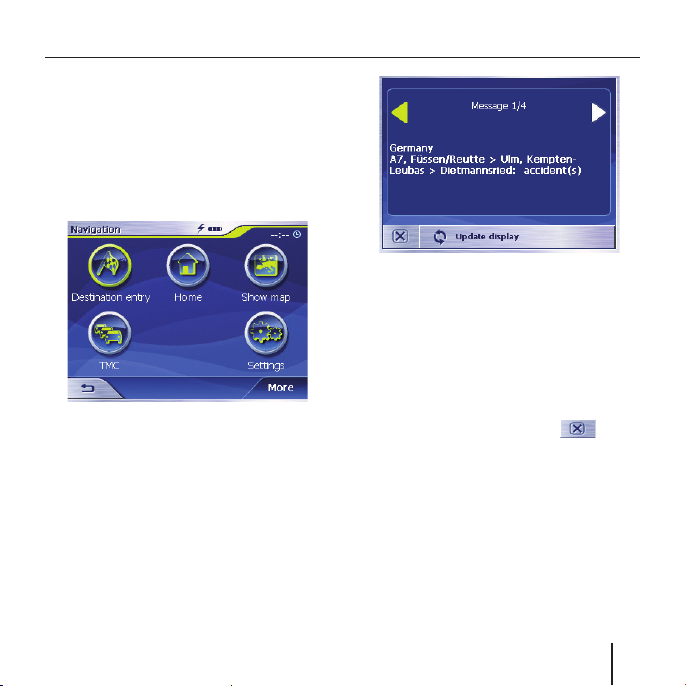
beregne dynamiske ruter under hensyntagen til den aktuelle trafi ksituation. De modtagne trafi kmeldinger
kan også vises på displayet.
Tryk i menuen Navigation på
➜
skærmknappen TMC (trafi kradiodatakanal).
Menuen TMC (trafi kradio-datakanal)
vises.
Betjening af navigationsmenuer
Tryk på pilesymbolerne for at skif-
➜
te mellem trafi kmeldingerne.
Hver melding indeholder betegnel-
sen på den pågældende gade og
trafi kforstyrrelsens art.
Tryk på skærmknappen Update
➜
display (Opdater display) for at
opdatere trafi kmeldingerne.
Tryk på skærmknappen
➜
lukke menuen.
Bemærk:
Hvis der for tiden ikke er en TMCmodtagelse til rådighed, søger
Lucca-navigationssystemet automatisk efter TMC-signaler.
for at
21
Page 22
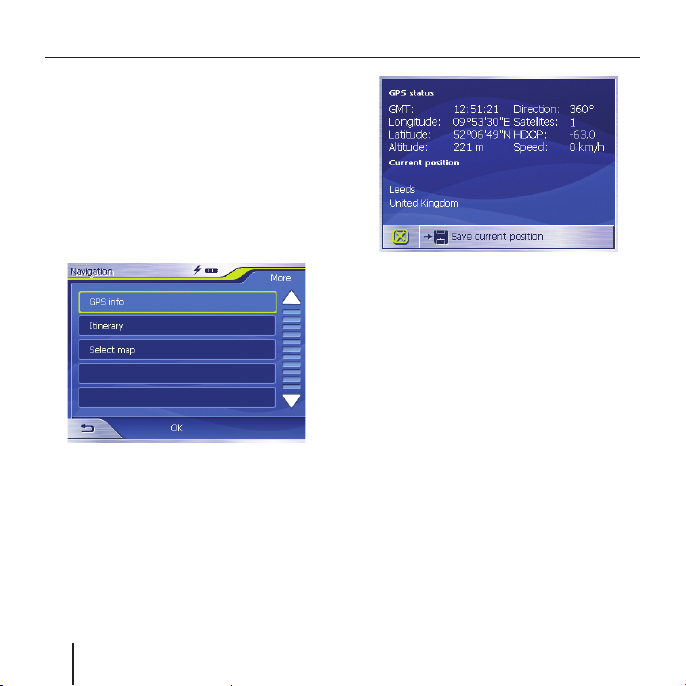
Betjening af navigationsmenuer
GPS status
Menuen GPS status (GPS-status) in-
deholder informationer om nuværende position og aktuel hastighed. Desuden kan du her gemme den aktuelle
position.
➜
Tryk i menuen Navigation på
skærmknappen More (Mere).
Den følgende dialogboks vises.
Tryk på skærmknappen GPS Info
➜
(GPS info).
Menuen GPS Status (GPS-status)
vises.
GMT – Greenwich Mean Time:
•
Vesteuropæisk tid uden sommertid.
Longitude/Latitude (læng-
•
degrad/breddegrad): Aktuel
position. Angivelse af den østlige
længde- og den nordlige breddegrad.
Altitude (Højde): Aktuel højde
•
over havoverfl aden.
Direction (Retning): Aktuel kør-
•
selsretning under bevægelsen.
Satellites (Satellitter): Antal
•
satellitter, der modtages fra. For
at kunne positionsbestemme skal
der modtages signaler fra mindst
3 satellitter. Ellers er ruteføring
ikke mulig.
22
Page 23
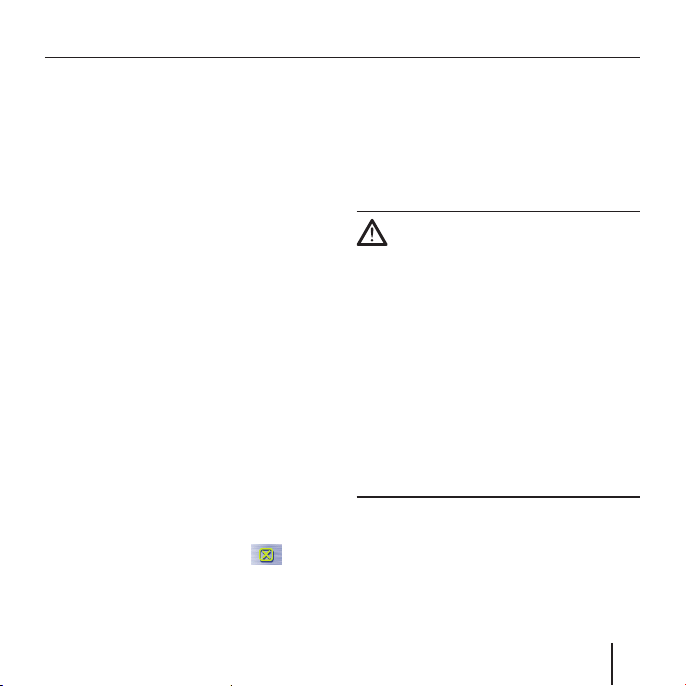
Betjening af navigationsmenuer Navigation
•
HDOP – Horizontal Dilution
of Precision (Horisontal præcisionsafsvækning): Angiver
positionsbestemmelsens kvalitet.
Teoretisk er der mulighed for
værdier fra 0 til 50. I den forbindelse gælder følgende: Jo mindre
værdien er, desto mere nøjagtig
er positionsbestemmelsen (værdi
0 = ingen afvigelse fra den faktiske position). Værdier op til 8 er
acceptable til ruteføring.
Speed (Hastighed): Bilens aktu-
•
elle hastighed.
Current position (Position):
•
Adressen på den aktuelle position
(hvis den forefi ndes).
Save current position (Gem aktu-
➜
el position): Tryk på denne skærmknap for at gemme den aktuelle
position under Foretrukne. I den
forbindelse skal der være tilstrækkelig GPS-modtagelse (mindst 3
satellitter).
Tryk på skærmknappen
➜
lukke GPS-vinduet.
for at
Navigation
Generelle oplysninger
vedrørende navigation
Anvendelse af Lucca-navigationssystemet sker på egen risiko.
Vigtigt:
Betjen aldrig Lucca-navigationssystemet, mens du kører, da det kan medføre risiko for uheld!
Kig kun på displayet under sikre trafi kforhold!
Vejføring og vejskiltning har forrang
for navigationssystemets anvisninger.
Følg kun Lucca-navigationssystemets
anvisninger, når omstændighederne
og færdselsreglerne tillader det! Lucca-navigationssystemet leder dig også
frem til destinationen, når du er nødt
til at afvige fra den planlagte rute.
23
Page 24
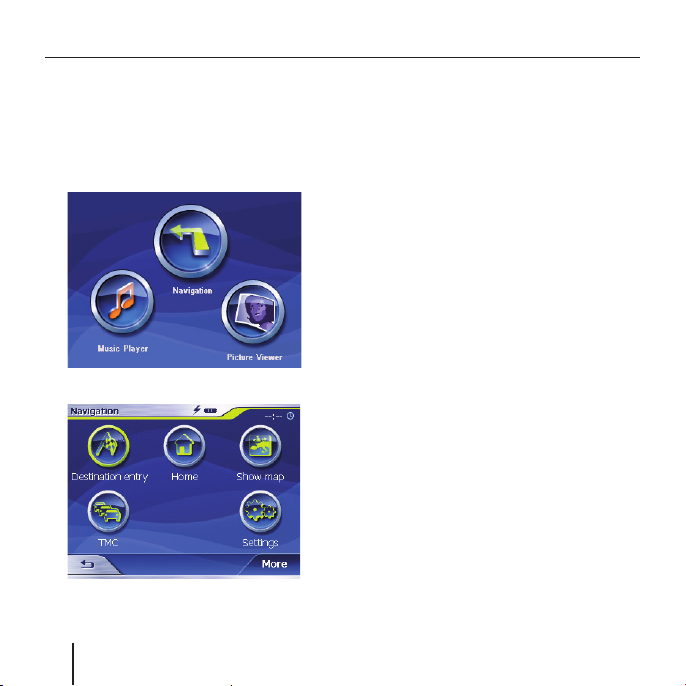
Navigation
Start af navigation
➜
Tænd for apparatet med tænd-/
sluk-knappen.
➜
Tryk på skærmknappen Navigation i hovedmenuen.
Menuen Navigation vises.
I menuen Navigation kan alle navigationsfunktioner aktiveres.
24
Indtastning af en destination
➜
Tryk på skærmknappen Destination entry (Destinationsindtastning) for at indtaste en destina-
tion for ruteføringen.
Læs i den forbindelse afsnittet "Indtastning af en destination".
Navigation hjem
➜
Tryk på skærmknappen Home
(Hjem) for at anvende den gemte
fra-adresse som destination for ruteføringen.
Læs i den forbindelse afsnittet "Anvendelse af fra-adresse som destination".
Visning af kort
➜
Tryk på skærmknappen Show on
map (Vis kort) for at få vist det
indlæste vejkort.
Læs i den forbindelse afsnittet "Arbejde med kortet".
Tra fi kmeldinger (TMC)
Tryk på skærmknappen TMC (tra-
➜
fi kradio-datakanal) for at få en
oversigt over de aktuelle trafi kmeldinger, som Lucca-navigationssystemet har modtaget.
Page 25
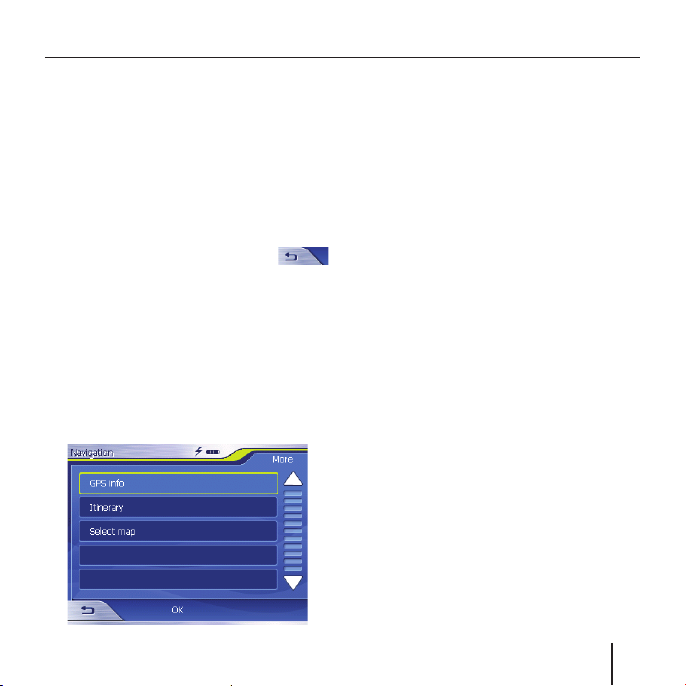
Navigation
Indstillinger
Tryk på skærmknappen Settings
➜
(Indstillinger) for at redigere
Lucca-navigationssystemets indstillinger.
Læs i den forbindelse også afsnittet
"Opsætning af grundindstillinger".
Luk menuen
Tryk i menuen Navigation på
➜
for at afslutte navigationen.
Der vendes tilbage til hovedme-
nuen.
Ekstra funktioner
➜
Tryk på skærmknappen More
(Mere) for at få adgang til ekstra
funktioner i navigationen.
Listen over ekstra funktioner vises.
GPS info
➜
Tryk på skærmknappen GPS Info
(GPS info) for at se oplysninger
om den aktuelle GPS status og
position.
Ruteplanlægning
➜
Tryk på skærmknappen Itinerary
(Ruteplanlægning) for at planlæg-
ge en rute med fl ere etaper.
Læs i den forbindelse afsnittet "Ruteplanlægning med etaper".
Vælg kort
Tryk på skærmknappen Select
➜
Map (Vælg kort) for at vælge et af
de tilgængelige kort.
Opsætning af
grundindstillinger
Inden du starter en ruteføring,
skal du indstille systemet til den
•
gældende tidszone, så navigationssystemet kan vise de korrekte
ankomsttidspunkter i forbindelse
med ruteføringen, og
skal du angive din fra-adresse, så
•
du hurtigt kan navigere hjem.
25
Page 26
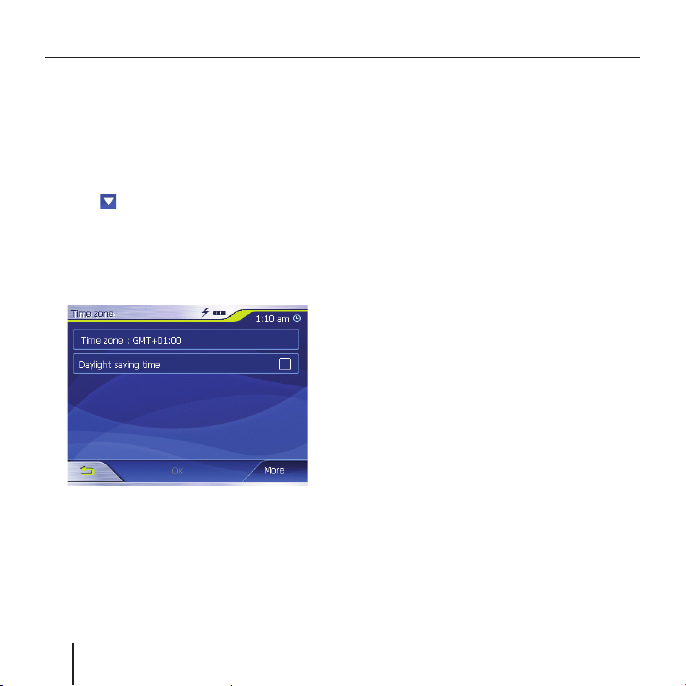
Navigation
Indstilling af tidszone
➜
Tryk i menuen Navigation på skærmknappen Settings (Indstillinger).
Menuen Settings (Indstillinger) vi-
ses.
Tryk fl ere gange på skærmknap-
➜
pen
, indtil skærmknappen Time
zone (Tidszone) vises.
Tryk derefter på Time zone (Tids-
➜
zone).
Menuen Time zone (Tidszone) vises.
➜
Tryk på Time zone (Tidszone) for
at åbne listen med mulige Settings
(Indstillinger).
➜
Tryk i listen på den aktuelle tidszone. (For den vesteuropæiske tid
skal du vælge "(GMT) Greenwich
Mean Time").
26
Tidszonen bliver indstillet, og du
vender tilbage til menuen Time
zone (Tidszone).
Bemærk:
Listen angiver hovedstæder, hvor
den pågældende tidszone er gældende, for at lette valget.
➜
Hvis du vil skifte til sommertid, skal
du trykke på skærmknappen Day-
light saving time (Sommertid).
På skærmknappen vises der nu et
fl ueben.
Bemærk:
Hvis der skiftes mellem sommerog vintertid der, hvor du p.t. befi nder dig, eller hvis du kører ind i en
anden tidszone, skal du tilpasse
systemets indstillinger.
➜
Tryk på skærmknappen OK.
Menuen Navigation vises.
Indtast fra-adresse
➜
Tryk i menuen Navigation på
skærmknappen Settings (Indstil-
linger).
Menuen Settings (Indstillinger) vises.
Page 27
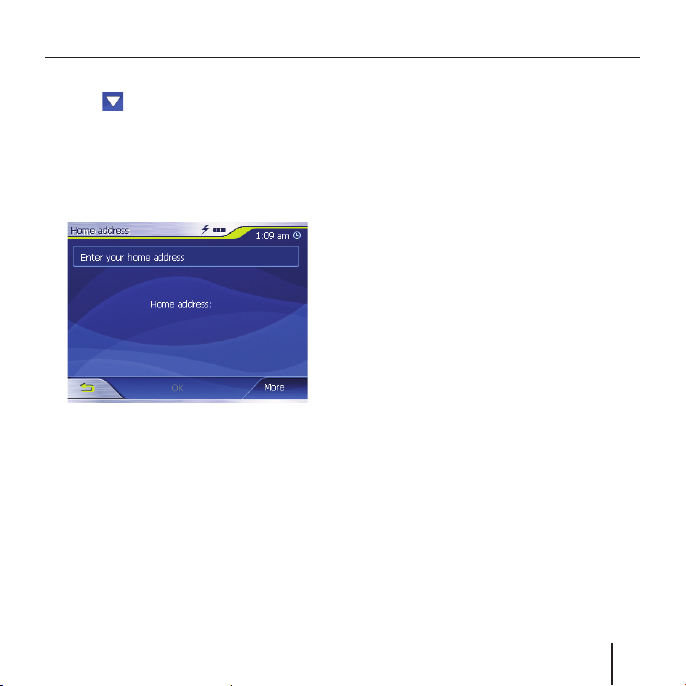
Navigation
➜
Tryk fl ere gange på skærmknappen , indtil du ser skærmknappen Home address (Fra-adresse).
➜
Tryk på skærmknappen Home address (Fra-adresse).
Menuen Home address (Fra-adresse)
vises.
➜
Tryk på skærmknappen Enter
your home address (Indtast fraadresse).
Menuen Destination entry (Destinationsindtastning) vises.
➜
Tryk på skærmknappen Address
(Adresse), og indtast din fra-
adresse. (se "Indtastning af destinationsadresse")
Tryk på skærmknappen Set as
➜
home address (Indsæt som fraadresse).
Adressen vises derefter i menuen
Home address (Fra-adresse).
Tryk på skærmknappen OK.
➜
Menuen Navigation vises igen.
Indtastning af en destination
I dette afsnit får du oplysninger om
de forskellige muligheder, du har for
at indtaste, vælge og administrere
destinationer i Lucca-navigationssystemet.
I kapitlet "Ruteføring" beskrives det,
hvordan du starter ruteføringen.
Indtastning af en destination
Med Lucca-navigationssystemet kan
du på forskellige måder indtaste og
vælge følgende:
•
Indtastning af destinationsadresse
•
Valg af en særlig destination
•
Valg af destination fra kortet
•
Valg af destination fra Foretrukne
•
Genbrug af en af de seneste
destinationer
27
Page 28

Navigation
•
Anvendelse af fra-adresse
Indtastning af destinationsland
Indtast først det land, hvor destinationen ligger.
Bemærk:
Du behøver ikke gentage disse
indtastninger hver gang. Først hvis
din destination ligger i et andet
land end den foregående, skal du
indtaste landet igen.
➜
Tryk på skærmknappen Navigation i hovedmenuen.
Menuen Navigation vises.
➜
Tryk på skærmknappen Destination entry (Destinationsindtastning).
Menuen Destination entry (Destinationsindtastning) vises.
28
Tryk på skærmknappen Country
➜
(Land).
Listen over lande vises.
Tryk på det land, hvor destinatio-
➜
nen ligger.
Menuen Address (Adresse) vises.
Page 29

Navigation
Bemærk:
Du kan kun vælge lande, der gemmes på det aktuelt anvendte kort.
Indtastning af destinationsadresse
Gør følgende for at kalde menuen Address (Adresse) frem:
➜
Tryk på skærmknappen Navigation i hovedmenuen.
Menuen Navigation vises.
Tryk i menuen Navigation på
➜
skærmknappen Destination entry
(Destinationsindtastning).
Menuen Destination entry (Destinationsindtastning) vises.
Tryk på skærmknappen Address
➜
(Adresse).
Menuen Address (Adresse) vises.
Bemærk:
Hvis det land, som destinationen
ligger i, ikke er angivet i den øverste
linje (se landekendetegn), skal du
trykke to gange på skærmknappen
og vælge det rigtige land.
Se i afsnittet "Indtastning af destinationsland" for at få oplysninger
om, hvordan du vælger et land.
➜
➜
➜
➜
Tryk på feltet for by, og ind-
tast destinationsbyen. Du
kan enten indtaste postnummer
eller byens navn.
Tryk på feltet for gade, og
indtast gadenavn.
Hvis du kender husnummeret
for destinationen, skal du
trykke på feltet for husnummer for
at indtaste dette.
Bemærk:
Hvis det anvendte kortmateriale
ikke indeholder husnumrene for
den indtastede gade, er feltet for
husnummer deaktiveret.
Hvis du vil angive et vejkryds
som destinationspunkt, skal
du trykke på feltet for vejkryds for
29
Page 30

Navigation
at angive tværvejen til den ovenfor
angivne vej.
Bemærk:
I afsnittet "Lagring af en af de seneste destinationer" kan du få yderligere oplysninger om, hvordan du
kan gemme en valgt destination.
Ekstra funktioner
➜
Tryk på skærmknappen More
(Mere) for at få adgang til de eks-
tra funktioner i menuen Address
(Adresse).
Listen over ekstra funktioner vises.
Følgende ekstra funktioner er til rådighed:
30
Routing options (Ruteoptioner):
•
Her kan du indstille ruteoptio-
–
nerne for ruteføringen.
Læs i den forbindelse afsnittet "Defi nition af ruteoptioner".
Show (Visning):
•
Tryk på denne skærmknap for
–
at se den indtastede adresse
på kortet.
Læs i den forbindelse afsnittet "Arbejde med kortet".
Save (Gem):
•
Med denne funktion kan du
–
gemme den indtastede adresse
under Foretrukne.
Læs i den forbindelse afsnittet "Lagring
af en af de seneste destinationer".
Valg af en særlig destination
Du kan få vist særlige destinationer, også forkortet "POI" (Point of
interest), i kortet. Blandt de særlige
destinationer kan nævnes luft- og
færgehavne, restauranter, hoteller,
benzinstationer, offentlige steder
osv. Særlige destinationer kan anvendes til ruteføringen.
Page 31

Navigation
Særlig destination i nærheden
➜
Tryk på skærmknappen Navigation i hovedmenuen.
Menuen Navigation vises.
Tryk i menuen Navigation på
➜
skærmknappen Destination entry
(Destinationsindtastning).
Menuen Destination entry (Destinationsindtastning) vises.
Tryk på skærmknappen Point of
➜
interest (Særlig destination).
Menuen Point of interest (Særlig
destination) vises.
Bemærk:
Du kan kun vælge en særlig destination i nærheden, når systemet modtager et tilstrækkelig kraftigt GPSsignal til positionsbestemmelse.
Tryk på skærmknappen
➜
... nearby (… i området).
Undermenuen vises.
➜
➜
➜
Tryk på feltet for omgivel-
sesradius, og vælg den omkreds i kilometer, som du søger en
bestemt destination indenfor.
Tryk på feltet for kategori,
og vælg kategorien (f.eks.
benzinstation) for den særlige destination. Du kan kun vælge de kategorier, der er registreret særlige
destinationer for i nærheden.
Tryk på feltet for underkate-
gori, og vælg underkategorien (f.eks. en benzinstation fra et
bestemt fi rma) for den særlige destination. Du kan kun vælge de un-
31
Page 32

Navigation
derkategorier, der er registreret
særlige destinationer for i nærheden.
➜
➜
➜
➜
Tryk på feltet for særlig destination for at vælge en
konkret destination.
Tastaturet vises. Hvis du kender en
del af navnet på den særlige destination, kan du indtaste den her
for at reducere listen over mulige
destinationer.
Tryk på skærmknappen List (Li-
ste).
En liste over særlige destinationer
vises. De særlige destinationer opfylder kravet til den valgte kategori
og underkategori. De indeholder
også de bogstaver, du evt. har indtastet.
Tryk på den særlige destination,
som du ønsker at køre hen til.
Hvis du ønsker yderligere oplysninger om den særlige destination,
skal du trykke på skærmknappen
More (Mere) og derefter på Show
details (Vis detaljer).
➜
Tryk på skærmknappen OK for at
vælge den markerede særlige destination.
Bemærk:
Du behøver ikke udfylde felterne
Category (Kategori) og Subcategory (Underkategori). Disse felter
anvendes kun til at afgrænse listen
over særlige destinationer, der
fremgår af feltet Point of interest
(Særlig destination). Denne liste
kan, især i større byer, blive meget
lang.
I afsnittet "Lagring af en af de seneste
destinationer" kan du få oplysninger
om, hvordan du kan gemme en valgt
destination.
Ekstra funktioner
➜
Tryk på skærmknappen More
(Mere) for at få adgang til de eks-
tra funktioner i menuen Point of
interest (Særlig destination).
Listen over ekstra funktioner vises.
32
Page 33

Følgende ekstra funktioner er til rådighed:
•
Routing options (Ruteoptioner):
–
Her kan du indstille ruteoptionerne for den næste ruteføring.
Læs i den forbindelse afsnittet "Defi nition af ruteoptioner".
•
Show (Visning):
–
Tryk på denne skærmknap for
at se den indtastede adresse
på kortet.
Læs i den forbindelse afsnittet "Arbejde med kortet".
•
Save (Gem):
–
Med denne funktion kan du
gemme den indtastede adresse
under Foretrukne.
Læs i den forbindelse afsnittet "Lagring
af en af de seneste destinationer".
Særlig destination i bestemt område
➜
Tryk på skærmknappen Navigation i hovedmenuen.
Menuen Navigation vises.
Navigation
Tryk på skærmknappen Destina-
➜
tion entry (Destinationsindtastning).
Menuen Destination entry (Destinationsindtastning) vises.
Tryk på skærmknappen Point of
➜
interest (Særlig destination).
Menuen Point of interest (Særlig
destination) vises.
Tryk i menuen Point of interest
➜
(Særlig destination) på skærmknappen ... in a town (... i en by).
Undermenuen vises.
33
Page 34

Navigation
Bemærk:
Hvis det land, som destinationen
ligger i, ikke er angivet i den første
linje, skal du trykke to gange på
skærmknappen
det rigtige land. Se i afsnittet "Indtastning af destinationsland" for
at få oplysninger om, hvordan du
vælger et land.
➜
➜
Tryk på feltet for by, og ind-
tast navnet på den by, som
du søger en særlig destination i.
Du kan enten indtaste postnummer eller byens navn.
Tryk på feltet for kategori, og
vælg kategorien (f.eks. "kul-
tur") for den særlige destination.
og vælge
Du kan kun vælge de kategorier,
som der fi ndes særlige destinationer for i den valgte by.
➜
➜
➜
➜
Tryk på feltet for underkate-
gori, og vælg underkategorien (f.eks. "museum" eller "teater") for den særlige destination.
Du kan kun vælge de underkategorier, som der fi ndes særlige destinationer for i den valgte by.
Tryk på feltet for særlig de-
stination.
Tastaturet vises. Hvis du kender en
del af navnet på den særlige destination, kan du indtaste den her
for at reducere listen over mulige
destinationer. Dette er dog ikke
nødvendigt.
Tryk på skærmknappen List (Liste).
En liste over særlige destinationer
vises. De viste særlige destinationer opfylder kravet til den valgte
kategori og underkategori. De indeholder også de bogstaver, du
evt. har indtastet.
Tryk på den særlige destination,
som du ønsker at køre hen til.
34
Page 35

➜
Hvis du ønsker yderligere oplysninger om den særlige destination,
skal du trykke på skærmknappen
More (Mere) og derefter på Show
details (Vis detaljer).
➜
Tryk på skærmknappen OK for at
vælge den markerede særlige destination.
Særlig destination uden for
området
➜
Tryk på skærmknappen Navigation i hovedmenuen.
Menuen Navigation vises.
➜
Tryk på skærmknappen Destination entry (Destinationsindtastning).
Menuen Destination entry (Destinationsindtastning) vises.
Tryk på skærmknappen Point of in-
➜
terest (Særlig destination).
Menuen Point of interest (Særlig
destination) vises.
Navigation
➜
Tryk i menuen Point of interest (Særlig destination) på skærmknappen
... nationwide (... i hele landet).
Undermenuen vises.
Bemærk:
Hvis det land, som destinationen
ligger i, ikke er angivet i den første
35
Page 36

Navigation
linje, skal du trykke to gange på
skærmknappen og vælge
det rigtige land. Se i afsnittet "Indtastning af destinationsland" for
at få oplysninger om, hvordan du
vælger et land.
➜
➜
➜
➜
Tryk på feltet for kategori,
og vælg kategorien (f.eks.
lufthavn) for den særlige destination. Du kan kun vælge mellem de
kategorier, hvor de særlige destinationer har betydning uden for
området.
Tryk på feltet for særlig de-
stination.
Tastaturet vises. Hvis du kender en
del af navnet på den særlige destination, kan du indtaste den her
for at reducere listen over mulige
destinationer. Dette er dog ikke
nødvendigt.
Tryk på skærmknappen List (Liste).
En liste over særlige destinationer
vises. De viste særlige destination
opfylder kravet til den valgte kategori. De indeholder også de bogstaver, du evt. har indtastet.
Tryk på den særlige destination,
som du ønsker at køre hen til.
Hvis du ønsker yderligere oplysnin-
➜
ger om den særlige destination,
skal du trykke på skærmknappen
More (Mere) og derefter på Show
details (Vis detaljer).
Tryk på skærmknappen OK for at
➜
vælge den markerede særlige destination.
Valg af destination fra kortet
Med denne funktion kan du vælge destinationen for en ruteføring direkte
på kortet. På denne måde kan du ud
over byer og gader også hurtigt vælge
særlige destinationer.
➜
Tryk på skærmknappen Navigation i hovedmenuen.
Menuen Navigation vises.
➜
Tryk på skærmknappen Destination entry (Destinationsindtastning).
Menuen Destination entry (Destinationsindtastning) vises.
➜
Tryk på skærmknappen On map
(På kortet) under destinations-
indtastning.
Kortet vises.
36
Page 37

Forskydning af kortudsnit
For at se den ønskede del af kortet
kan du forskyde det viste kortudsnit
og zoome ind/ud på kortet.
Zoom /forskydning
•
Tryk på skærmknappen for at skif-
te mellem tilstandene Zoom og
Forskydning.
Zoom: I tilstanden Zoom kan
–
du forstørre eller formindske
kortudsnittet.
Forstørre: Træk en diagonal
linje startende fra øverste
venstre hjørne.
Formindske: Træk en diagonal
linje startende fra nederste
højre hjørne.
Navigation
Bemærk:
Du kan også formindske eller forstørre kortudsnittet med skærmknapperne
–
Forskydning: I tilstanden Forskydning kan du forskyde kortet. Det gør du ved at trække
kortudsnittet i den ønskede retning med en pen eller en fi nger.
➜
Tryk i længere tid på bynavn (eller
gade/særlig destination), som du
vil defi nere som destination.
Byen markeres derefter med en
brudt orange ring.
Der vises et vindue med informationer om den valgte by. Du kan
desuden i dette vindue kalde funktioner frem om byen.
/ .
37
Page 38

Navigation
Du har følgende muligheder:
•
Tryk på skærmknappen Start Na-
vigation (Start af navigation) for
at anvende den valgte by som destinationsby for ruteføringen.
Bemærk!
•
Denne funktion kan kun
anvendes med GPS-modtagelse.
•
Når du anvender denne funktion
under ruteføringen, slettes alle
de defi nerede rutepunkter (etaper og destinationspunkter)!
•
Tryk på skærmknappen Save
(Gem) for at gemme den valgte
destination. Du kan herefter altid
vælge destinationen på listen over
Foretrukne.
•
Tryk på skærmknappen Search nearby (Søg i området) for at søge
efter en særlig destination i nærheden af den valgte destination.
Tryk på skærmknappen Interim
•
dest. (Via-destination) for at føje
den valgte destination til en rute
(som målet for den næste etape).
Der foretages omgående en ny beregning af ruten, hvorefter ruteføringen fortsætter.
Tryk på skærmknappen Add
•
(Tilføj) for at føje den valgte destination til for enden af en rute
(som sidste etape). Rutepunktet
markeres derefter med et fl ag på
kortet og indsættes samtidig på
listen over rutepunkter i menuen
Itinerary (Ruteplanlægning).
Bemærk:
Når du aktiverer denne funktion
under ruteføringen, foretages der
omgående en ny beregning af ruten, hvorefter ruteføringen fortsætter.
Tryk på skærmknappen
•
at vende tilbage til kortvisningen
uden at udføre en funktion.
for
38
Page 39

Valg af destination fra
Foretrukne
På listen over Foretrukne kan du fi nde alle de destinationer, som er gemt
ved at trykke på skærmknappen Save
(Gem).
I denne menu kan du
•
vælge destinationer til ruteføringen
•
omdøbe destinationer
•
slette gemte destinationer.
Valg af destination fra Foretrukne
til ruteføring
➜
Tryk på skærmknappen Navigation i hovedmenuen.
Menuen Navigation vises.
➜
Tryk på skærmknappen Destination entry (Destinationsindtastning).
Menuen Destination entry (Destinationsindtastning) vises.
➜
Tryk på skærmknappen Favourites
(Foretrukne).
Menuen Favourites (Foretrukne)
vises.
Navigation
Tryk på den ønskede destination.
➜
Bemærk:
Hvis du ønsker at se adressen på
en gemt destination, skal du blot
trykke på denne destination. Tryk
på More (Mere) og derefter på
Show details (Vis detaljer).
Tryk på skærmknappen OK.
➜
Menuen Address (Adresse) vises.
Adressen på den valgte destination sættes ind i de pågældende
felter.
Du kan læse i afsnittet "Administration af destinationer", hvordan du
sletter eller omdøber en gemt destination.
39
Page 40

Navigation
Ekstra funktioner
➜
Tryk i menuen Favourites (Foretrukne) på skærmknappen More
(Mere) for at få adgang til yderligere funktioner i menuen Favou-
rites (Foretrukne).
Listen over ekstra funktioner vises.
Følgende ekstra funktioner er til rådighed:
Show details (Vis detaljer):
•
Tryk på skærmknappen Show
–
details (Vis detaljer) for at se
adressen på den valgte destination.
Delete entry (Slet indtastning):
•
Tryk på skærmknappen Delete
–
entry (Slet indtastning) for at
slette den markerede destination.
Delete all (Slet alt):
•
Tryk på skærmknappen Delete
–
all (Slet alt) for at slette alle
destinationerne på listen Fa-
vourites (Foretrukne).
Læs i den forbindelse afsnittet "Sletning af en destination".
40
•
Rename entry (Omdøb indtastning)
–
Tryk på skærmknappen Rena-
me entry (Omdøb indtastning)
for at omdøbe den markerede
destination.
Valg af en af de seneste
destinationer
De seneste destinationer, der er anvendt i navigationen, gemmes automatisk på listen Last destinations (Se-
neste destinationer).
På denne liste kan du
•
vælge en destination til ruteføringen,
•
gemme en destination i Favourites
(Foretrukne),
•
slette en eller alle destinationer,
•
kalde detaljer frem om en destination.
➜
Tryk på skærmknappen Navigation i hovedmenuen.
Menuen Navigation vises.
➜
Tryk på skærmknappen Destination entry (Destinationsindtastning).
Page 41

Navigation
Menuen Destination entry (Destinationsindtastning) vises.
➜
Tryk på skærmknappen Last destinations (Seneste destinationer).
Menuen Last destinations (Seneste
destinationer) vises.
➜
Tryk på den ønskede destination,
så den er markeret.
➜
Tryk på skærmknappen OK.
Destinationen overtages i menuen
Address (Adresse), og adressen føres ind i de pågældende felter.
Ekstra funktioner
➜
Tryk i menuen Last destinations
(Seneste destinationer) på skærm-
knappen More (Mere) for at få
adgang til yderligere funktioner i
menuen Last destinations (Seneste
destinationer).
Listen over ekstra funktioner vises.
Følgende ekstra funktioner er til rådighed:
•
Show details (Vis detaljer):
–
Tryk på denne skærmknap for
at vise adressen på den valgte
destination.
•
Delete entry (Slet indtastning):
–
Tryk på denne skærmknap for
at slette den markerede destination.
•
Delete all (Slet alt):
–
Tryk på denne skærmknap for
at slette alle indtastninger på
listen Last destinations (Seneste
destinationer).
•
Save under Favourites (Gem
under Foretrukne):
Tryk på denne skærmknap for
–
at gemme den markerede destination i Favourites (Foretrukne).
41
Page 42

Navigation Administration af destinationer
Anvendelse af fra-adresse
som destination
Når du har gemt din fra-adresse, kan
du hurtigt navigere hjem, ligegyldigt
hvor du befi nder dig.
I afsnittet "Fra-adresse" kan du få oplysninger om, hvordan du gemmer din
fra-adresse.
Tryk på skærmknappen Naviga-
➜
tion i hovedmenuen.
Menuen Navigation vises.
➜
Tryk på skærmknappen Home
(Hjem).
Ruteberegningen udføres, og navigationen starter.
Bemærk:
Systemet vælger automatisk den
indstilling som rutetype til ruteberegningen, som er defi neret i
menuen Routing options (Ruteop-
tioner).
42
Administration af
destinationer
Systemet omfatter 2 lister, hvor de
forskellige destinationer lagres:
•
Favourites (Foretrukne)
•
Last destinations (Seneste destinationer)
Hver indtastede destination og destinationerne på listen Last destinations
(Seneste destinationer) kan gemmes
under Favourites (Foretrukne). Denne
funktion er særligt fordelagtig, hvis det
er en destination, der anvendes ofte.
Destinationerne under Favourites
(Foretrukne) kan omdøbes.
Destinationerne kan også slettes fra
de to lister.
Lagring af destination
Forudsætning:
•
Du har indtastet en destination
som beskrevet i kapitlet "Indtastning af en destination".
➜
Tryk på skærmknappen More
(Mere).
Page 43

Administration af destinationer
Tryk på Save (Gem).
➜
Systemet viser nu en menu, hvor
du kan indtaste et navn.
Indtast et navn for destinationen.
➜
Tryk på skærmknappen OK.
➜
Destinationen gemmes på listen
Favourites (Foretrukne).
Lagring af en af de seneste
destinationer
Forudsætning:
Du har åbnet listen Last destina-
•
tions (Seneste destinationer) som
beskrevet i kapitlet "Valg af en af
de seneste destinationer".
Vælg en destination, der skal gem-
➜
mes, i listen Last destinations (Seneste destinationer).
➜
Tryk på skærmknappen More
(Mere).
➜
Tryk på Save under favourites
(Gem i Foretrukne).
Systemet viser nu en menu, hvor
du kan indtaste et navn.
➜
Indtast et navn for destinationen.
➜
Tryk på skærmknappen OK.
Destinationen gemmes på listen
Favourites (Foretrukne).
Omdøbning af destination
➜
Åbn menuen Favourites (Foretrukne) som beskreveti afsnittet "Valg
af destination fra Foretrukne".
➜
Tryk på den destination, du vil omdøbe.
43
Page 44

Administration af destinationer
➜
Tryk på skærmknappen More
(Mere).
➜
Tryk på Rename entry (Omdøb
indtastning).
Systemet viser nu en menu, hvor
du kan indtaste et navn.
➜
Indtast et nyt navn for destinationen.
➜
Tryk på skærmknappen OK.
Destinationen omdøbes.
Sletning af en destination
Forudsætning:
•
Du har åbnet Favourites (Foretruk-
ne) som beskrevet i kapitlet "Valg
af destination fra Foretrukne".
- eller -
•
Du har åbnet listen Last destinations (Seneste destinationer) som
beskrevet i kapitlet "Valg af en af
de seneste destinationer".
Tryk på den destination, som du
➜
vil slette fra listen.
Tryk på skærmknappen More
➜
(Mere).
Tryk på Delete entry (Slet indtast-
➜
ning).
44
Systemet viser en bekræftelsesmenu.
➜
Tryk på OK for at slette destinationen.
- eller -
➜
Tryk på
nationen.
Sletning af hele listen med
destinationer
Forudsætning:
•
Du har åbnet Favourites (Foretruk-
ne) som beskrevet i kapitlet "Valg
af destination fra Foretrukne".
- eller -
•
Du har åbnet listen Last destinations (Seneste destinationer) som
beskrevet i kapitlet "Valg af en af
de seneste destinationer".
➜
Tryk på skærmknappen More
(Mere).
for ikke at slette desti-
Page 45

Administration af destinationer Ruteplanlægning
Tryk på Delete all (Slet alt).
➜
Systemet beder dig bekræfte, at
du vil gendanne Fabriksindstillingerne.
Tryk på OK for at slette listen.
➜
- eller Tryk på
➜
listen.
, hvis du ikke vil slette
Ruteplanlægning med
etaper
Du kan foretage ruteplanlægningen
hjemmefra, også uden GPS-modtagelse.
Du kan planlægge et vilkårligt antal
ruter med fl ere rutepunkter, eksempelvis til en ferie. Disse ruter kan
gemmes og anvendes senere til ruteføringen.
Planlægning af rute
➜
Tryk i menuen Navigation på
skærmknappen More (Mere).
➜
Tryk på Itinerary (Ruteplanlægning).
Menuen Itinerary (Ruteplanlægning) vises.
45
Page 46

Ruteplanlægning
➜
Tryk på skærmknappen Add (Tilføj) for at indlæse det første rute-
punkt.
Menuen Destination entry (Destina-
tionsindtastning) vises.
Indtast rutepunktet ligesom ved
➜
destinationsindstastning. Du fi nder fl ere oplysninger i afsnittet
"Indtastning af en destination".
Tryk på skærmknappen Add (Til-
➜
føj).
Menuen Itinerary (Ruteplanlæg-
ning) vises. Den indtastede destination er markeret som rutepunkt
1.
➜
Gentag de ovenstående trin for
alle yderligere destinationer, der
skal tilføjes til ruten.
Bearbejdning af rute
Du kan altid tilføje ekstra rutepunkter
til ruterne, ændre rækkefølgen af rutepunkterne eller se ruten på kortet.
Menuen Itinerary (Ruteplanlægning)
indeholder forskellige skærmknapper
til dette formål:
Tryk på det rutepunkt, som du vil
➜
markere.
Hvis listen omfatter mere end 3 rutepunkter, skal du anvende følgende
skærmknapper:
46
Page 47

➜
Tryk på skærmknappen for at
bladre en side (3 punkter) opad
på listen.
➜
Tryk på skærmknappen
bladre en side (3 punkter) nedad
på listen.
➜
For at bladre over fl ere sider skal
du trykke fl ere gange på den pågældende skærmknap.
Bemærk:
Hvis listen indeholder mere end 3
elementer, viser rullepanelet, hvor
på listen du er.
Ændring af rutepunkternes
rækkefølge
•
Flytte rutepunkt opad:
➜
Marker det rutepunkt, du vil fl ytte.
➜
Tryk på skærmknappen More
(Mere).
➜
Tryk på skærmknappen Route
point up (Rutepunkt opad).
Menuen Itinerary (Ruteplanlægning) vises igen. Det valgte rute-
punkt er forskudt et punkt opad i
rutelisten.
for at
Ruteplanlægning
➜
Gentag de ovenstående trin, indtil
rutepunktet står på det ønskede
sted på rutelisten.
•
Flytte rutepunkt nedad på listen:
➜
Marker det rutepunkt, du vil fl ytte.
➜
Tryk på skærmknappen More
(Mere).
➜
Tryk på skærmknappen Route
point down (Rutepunkt nedad).
Menuen Itinerary (Ruteplanlægning) vises igen. Det valgte rute-
punkt er forskudt et punkt nedad
i rutelisten.
Gentag de ovenstående trin, indtil
➜
rutepunktet står på det ønskede
sted på rutelisten.
Sletning af rutepunkt
Marker det rutepunkt, du vil slette.
➜
Tryk på skærmknappen More
➜
(Mere).
Tryk på Delete from route (Slet
➜
fra ruten).
Rutelisten vises igen.
47
Page 48

Ruteplanlægning
Sletning af ruteliste
Hvis du vil slette alle rutepunkter i
den ruteliste, hvor du netop er:
➜
Tryk på skærmknappen More
(Mere).
➜
Tryk på Delete the complete list
(Slet hele listen).
Lagring af rute
➜
Tryk i menuen Destination entry (Destinationsindtastning) på
skærmknappen More (Mere).
➜
Tryk på Save route (Gem rute).
Systemet viser nu en menu, hvor
du kan indtaste et navn.
➜
Indtast et rutenavn.
➜
Tryk på OK.
Bemærk:
Kun rutepunkterne gemmes. Når
du vælger en gemt rute, skal systemet derfor foretage en ny ruteberegning.
Indlæsning af rute
Tryk i menuen Destination en-
➜
try (Destinationsindtastning) på
skærmknappen More (Mere).
48
Tryk på Load route (Indlæs rute).
➜
Tryk på den rute, du vil indlæse.
➜
Menuen Itinerary (Ruteplanlægning) vises med den valgte rute.
Ruteberegning
Du kan anvende en planlagt rute til
ruteføringen eller beregne den før
kørslen for på forhånd at få et overblik over strækningen. Det er ikke
nødvendigt med GPS-modtagelse
forud for ruteberegningen.
Start på ruteføring
(GPS-modtagelse nødvendig)
Ved ruteføringen af en planlagt rute
er den aktuelle position startpunktet.
Den første etape er således afstanden fra den aktuelle position til det
første indtastede rutepunkt.
For at starte ruteføringen skal du
➜
indlæse den ønskede rute.
➜
Tryk på skærmknappen Start navigation.
Ruten beregnes. Kortet vises. Yderligere oplysninger om ruteføringen
fi nder du i kapitlet "Ruteføring".
Page 49

Beregne rute uden GPS-modtagelse
Ved beregningen af en planlagt rute
uden GPS-modtagelse er det første
indtastede rutepunkt rutens startpunkt.
Når du har beregnet en rute, kan du
se denne på kortet eller endda køre
den virtuelt.
Til ruteberegningen:
➜
Indlæs den ønskede rute.
➜
Tryk på skærmknappen Calculate
(Beregn).
Ruten beregnes. En dialogboks
viser, hvor langt systemet er nået
med beregningen.
Efter beregningen vises menuen
Itinerary (Ruteplanlægning) igen.
Skærmknappen Calculate (Be-
regn) er ikke længere til rådighed.
Til gengæld kan du se afstanden
og den forventede køretid. I rutelisten vises afstandene og den forventede køretid for hver etape.
Ruteplanlægning
Visning af rute i kortet
➜
Tryk på skærmknappen Show
(Vis), hvis du vil vise den samlede
rute på kortet.
Kortet vises.
Ruten er markeret med en blå
streg.
De indtastede rutepunkter er mar-
keret med fl ag.
Kørsel af rute (simulation)
Tryk på kortet.
➜
En valgmenu vises.
Tryk på skærmknappen Simulation.
➜
Ruten køres automatisk igennem,
og der gives kørselsanvisninger.
49
Page 50

Ruteplanlægning Defi nition af ruteoptioner
Tryk på for at afslutte simu-
➜
lationen. I modsat fald gentages
simulationen.
Bemærk:
Strækningens længde må ved simulation ikke overstige 100 kilometer.
Defi nition af
ruteoptioner
I menuen Routing options (Ruteoptioner) kan du defi nere din bils hastig-
hedsprofi l, defi nere rutetypen og
udelukke bestemte typer gader fra beregningerne. Ruteoptionerne gælder
for alle efterfølgende ruteføringer.
➜
Tryk i menuen Navigation på skærmknappen Settings (Indstillinger).
Menuen Settings (Indstillinger) vises.
➜
Tryk på skærmknappen
bladre en side (3 punkter) opad
på listen.
➜
Tryk på skærmknappen
bladre en side (3 punkter) nedad
på listen.
Hvis du vil bladre fl ere sider opad eller nedad på listen, skal du
➜
trykke fl ere gange på den pågældende skærmknap.
➜
Tryk i menuen Settings (Indstillinger) på skærmknappen Routing
options (Ruteoptioner).
Menuen Routing options (Ruteop-
tioner) vises.
for at
for at
50
Page 51

➜
Tryk på feltet Speed profi le (Hastighedsprofi l) for at skifte mel-
lem de viste profi ler.
➜
Tryk på feltet Type of routing (Rutetype) for at skifte mellem de for-
skellige rutetyper:
Dynamic (Dynamisk)
•
Ved denne valgmulighed aktive-
–
res TMC-funktionen. Dvs., ved
beregning af ruten tages der
højde for trafi kmeldinger. Uden
TMC-modtagelse beregner systemet den hurtigste rute.
Fast (Hurtig)
•
Med denne funktion beregner
–
systemet den korteste rute.
Defi nition af ruteoptioner
•
Short (Kort)
–
Med denne funktion beregner
systemet den korteste rute i
kilometer.
➜
Tryk på felterne Motorways (Motorveje), Ferries (Færger) og Toll
roads (Betalingsveje) efter hinan-
den, og angiv, om vejtyperne skal
medtages i ruteberegningen eller
ikke:
Permitted (Tilladt)
•
Med denne funktion medtages
–
den valgte gadetype i ruteberegningen.
Avoid (Undgå)
•
Med denne funktion undgås
–
den valgte gadetype så vidt muligt i ruteberegningen.
Forbidden (Forbudt)
•
Med denne funktion medtages
–
den valgte gadetype ikke i ruteberegningen.
51
Page 52

TMC-funktion
TMC-funktion
Den såkaldte Traffi c Message Channel (TMC) sender trafi kmeldinger til
Lucca-navigationssystemet fra radiostationerne med RDS-signalet (RDS =
Radio Data System).
De overførte trafi kmeldinger kan
Lucca-navigationssystemet medtage i
ruteberegningen. Ved trafi kforstyrrelser beregnes en alternativ rute.
Lucca-navigationssystemet muliggør
således en dynamisk destinationsføring, som tilpasser sig de aktuelle
trafi kforhold. Desuden kan du få vist
TMC-meddelelser.
TMC tilbydes i følgende lande: Belgien, Danmark, Tyskland, England,
Finland, Frankrig, Italien, Holland,
Norge, Østrig, Spanien, Sverige,
Schweiz og Tjekkiet.
Tilslutning af TMC-antenne
Tilslut den medfølgende TMC-an-
➜
tenne til TMC-antennenindgangen
9 på bagsiden af Lucca-navigationssystemet.
52
➜
Fastgør TMC-antennen med sugefødderne så vidt muligt parallelt i
forhold til instrumentbrættet.
Lucca-navigationssystemet kan nu
modtage trafi kmeldinger, hvis der
er nogen.
Aktivering af TMC-funktion
TMC-funktionen tændes i menuen
Routing options (Ruteoptioner) (se
"Defi nition af ruteoptioner"):
➜
Tryk i menuen Navigation på
skærmknappen Settings (Indstil-
linger).
Menuen Settings (Indstillinger) vises.
➜
Tryk på skærmknappen Routing
options (Ruteoptioner).
Menuen Routing options (Ruteoptioner) vises.
Tryk på feltet Type of routing (Ru-
➜
tetype) for at skifte til Dynamic
(Dynamisk).
TMC-funktionen er aktiveret, når
valgmuligheden Dynamic (Dynamisk) er indstillet. Hvis der ikke
er et TMC-signal til rådighed, beregnet Lucca-navigationssystemet
den hurtige rute.
Page 53

Indstilling af TMCvalgmuligheder
I menuen TMC kan du indstille, om
ruteføringen ved trafi kforstyrrelser
automatisk skal ændres af Lucca-navigationssystemet, eller først når du
bekræfter det:
➜
Tryk i menuen Navigation på
skærmknappen Settings (Indstil-
linger).
➜
Tryk fl ere gange på skærmknappen
, indtil skærmbilledet med
skærmknappen TMC (trafi kradio-
datakanal) vises.
➜
Tryk på skærmknappen TMC (trafi kradio-datakanal).
➜
Tryk på skærmknappen Route
modifi cation (Ruteændring) for
at skifte mellem de to valgmuligheder:
Automatically (Automatisk): Luc-
•
ca-navigationssystemet leder dig
automatisk uden om trafi kforstyrrelsen.
TMC-funktion
With confi rmation (Med bekræf-
•
telse): Lucca-navigationssystemet
foreslår en alternativ rute ved en
trafi kforstyrrelse. Du kan bekræfte
eller afvise ruteændringerne.
Tryk på skærmknappen OK.
➜
Visning af trafi kmeldinger
➜
Tryk i menuen Navigation på
skærmknappen TMC (trafi kradio-
datakanal).
Tra fi kmeldingerne vises.
Tryk på pilesymbolerne for at skif-
➜
te mellem meldingerne.
Bemærk:
Du fi nder en udførlig beskrivelse
til betjening af trafi kmeldingerne i
kapitlet "Informationer".
53
Page 54

Ruteføring
Ruteføring
Forudsætning:
•
Du har indtastet en destinationsby
som beskrevet i kapitlet "Indtastning af en destination".
- eller -
•
Du har valgt en destinationsby fra
Favourites (Foretrukne) som beskrevet i kapitlet "Valg af destination fra Foretrukne".
- eller -
•
Du har valgt en destinationsby
på listen Last destinations (Sene-
ste destinationer) som beskrevet i
kapitlet "Valg af en af de seneste
destinationer".
- eller -
•
Du har planlagt eller indlæst en
rute (som beskrevet i kapitlet "Ruteplanlægning med etaper").
➜
Tryk på skærmknappen Start navigation.
Ruten beregnes.
Kortet vises. Den aktuelle position
markeres med en gul trekant. Ruten er markeret med en blå streg.
➜
Tryk efter hinanden på skærmknapperne More (Mere) og
samt for at vise eller slukke for
ekstra skærmknapper.
Bemærk!
Ruten beregnes med de indstil-
•
lede ruteoptioner. Disse indstillinger kan vises og ændres via
menuen Routing options (Rute-
optioner). Du kan få detaljerede
oplysninger herom i kapitlet
"Defi nition af ruteoptioner".
Når ruteføringen startes på en
•
planlagt rute, er startpunktet
altid den aktuelle position.
Den første etape på ruten er
således afstanden til det første
rutepunkt.
54
Page 55

Ruteføring
Forstyrrelse af GPS-modtagelsen
Hvis der ikke modtages et tilstrækkeligt kraftigt GPS-signal, kommer
systemet med en fejlmelding.
Hvis du befi nder dig i et lukket rum,
skal du gå ud i det fri. Lucca-navigationssystemet kræver, at der ikke er
forhindringer op mod himlen.
I kortet vises symbolet
er forstyrrelser ved GPS-modtagelsen. Ruteføringen standses. Så snart
GPS-modtagelse er retableret, registrerer Lucca-navigationssystemet
automatisk, om bilens position har
ændret sig, og foretager i så fald en
ny beregning af ruten. Derefter kan
du fortsætte ruteføringen.
, hvis der
Afslutning af ruteføring
Tryk på skærmknappen
➜
at afslutte ruteføringen.
Du bliver spurgt, om du virkelig
ønsker at afslutte kørselsvejledningen.
Tryk på OK for at afslutte rutefø-
➜
ringen.
Hvis du afslutter ruteføringen, før du
er nået frem til destinationen, åbnes
menuen Navigation. Du kan nu indlæse en ny destination eller fortsætte
navigationen til den oprindelige destination ved at vælge denne igen på
listen over "seneste destinationer".
Ankomst til destinationsbyen
Når du ankommer til destinationsbyen, giver systemet meldingen "Du er
nået frem til destinationen".
På kortet vises nu kun den aktuelle
position (gul pil).
for
55
Page 56

Arbejde med kortet
Arbejde med kortet
Kortbetjening
I dette afsnit kan du få oplysninger
om, hvilke informationer og bearbejdningsmuligheder du har ved visning
af kortet. Afhængigt af om kortet vises uden eller samtidig med ruteføringen, har du forskellige muligheder
for at betjene navigationssystemet.
Visning af kort
Kortet kan vises:
•
Ved ruteplanlægning
•
For at vise destination på kortet
•
Ved valg af destination til ruteføring fra kortet
Kortet kan åbnes på følgende måder:
•
Tryk på skærmknappen Show
map (Vis kort) i menuen Naviga-
tion.
Ved hjælp af skærmknappen
•
On map (På kortet) i menuen
Destination entry (Destintaionsindtastning).
•
Ved hjælp af skærmknappen
Show (Vis) i ekstrafunktionerne i
menuen Address (Adresse) , efter
at der er valgt en destination.
Tryk på kort
➜
Tryk kort på kortet for at se de ekstra funktioner.
Der er forskellige mulige funktioner, afhængigt af om du netop er
i gang med aktiv ruteføring eller
bare vil se kortet.
➜
Tryk i længere tid på kortet for at
defi nere byen (eller gade/særlig
destination), som du vil defi nere
som destination. (Kan genkendes
på den orange stiplede cirkel omkring byen.)
Der vises et vindue med informationer om den valgte by. Du kan i
dette vindue kalde funktioner frem
om byen.
Læs i den forbindelse også afsnittet
"Valg af destination fra kortet".
Skærmknapper
Ved visning af kortet vises der også
forskellige skærmknapper, som du
kan tilpasse kortet med efter behov.
56
Page 57

Arbejde med kortet
Visning af kort uden GPSmodtagelse
Vis/skjul skærmknapper
•
More (Mere)
–
Ved at trykke på denne skærmknap kan du skjule andre
skærmknapper for at få et bedre overblik over kortet. Når der
trykkes på vis/skjul-skærmknappen igen, vises de skjulte hjælpeskærmknapper igen.
Visning af kort med GPSmodtagelse
Automode
•
More (Mere)
–
Tryk på denne skærmknap,
hvis du vil gendanne standardvisningen af kortet, efter at der
er foretaget ændringer. Det
medfører, at indstillingerne for
kortvisning og autozoom anvendes, hjælpeskærmknapperne skjules, og kortet centreres
omkring bilens position.
•
Ekstra skærmknapper
/
–
Med disse skærmknapper kan
du bladre i de ekstra skærmknapper, som er fordelt på 2
sider.
Fikser kort /
•
fi kser position
Denne skærmknap er kun tilgængelig ved ruteføring. Tryk på denne
skærmknap for at fi ksere kortet eller positionen.
Fikseret kort
–
Når denne funktion er aktiveret,
står kortet fast, og den aktuelle
position (gul pil) bevæger sig
hen over kortet.
Fikseret position (standardind-
–
stilling)
Når denne funktion er aktiveret,
forskydes kortet hele tiden, så
den aktuelle position (gul pil)
altid er så centreret som muligt i den nederste tredjedel af
kortet.
57
Page 58

Arbejde med kortet
Bemærk:
Tilstanden "Fikser kort" aktiveres,
så snart du bevæger kortet; ellers ville kortet løbende springe
tilbage til den aktuelle position.
Vælg også denne funktion, når du
vil vælge destinationer på kortet
under ruteføringen.
Zoom
•
Tryk på skærmknappen for at skif-
te mellem tilstandene Zoom og
Forskydning.
Zoom: I zoomfunktion kan
–
du forstørre eller formindske
kortudsnittet.
Forstørre: Træk en diagonal
linje startende fra øverste
venstre hjørne.
Formindske: Træk en diagonal
linje startende fra nederste
højre hjørne.
Bemærk:
Du kan også formindske eller forstørre kortudsnittet med skærmknapperne
Forskydning: I tilstanden For-
–
skydning kan du forskyde kortet. Det gør du ved at trække
58
/forskydning
/ .
kortudsnittet i den ønskede
retning med en pen eller en
fi nger.
Visning af hele ruten
•
Tryk på skærmknappen for at
–
se hele ruten på kortet.
Kortretning ...
•
i kørselsretning
mod nord
Tryk på denne skærmknap for at
indstille kortet i kørselsretning eller mod nord.
•
3D-visning
–
Tryk på denne skærmknap for
at se kortet tredimensionelt i
fugleperspektiv.
–
Tryk på skærmknappen More
(Mere) for at skifte tilbage til
todimensionel visning af kortet.
TMC-trafi kmeldinger
•
Tryk på denne skærmknap for at
se de aktuelle trafi kmeldinger.
(TMC-modtagelse skal forefi ndes)
•
Afslut navigation
Tryk på skærmknappen for at af-
slutte ruteføringen.
/
Page 59

Arbejde med kortet
Ekstra funktioner
➜
Tryk kortvarigt et vilkårligt sted på
kortet.
Menuen med ekstra funktioner vises.
Der er forskellige mulige funktioner, afhængigt af om du netop er i
gang med ruteføring eller bare vil
se kortet.
Dag-/natvisning
Tryk på skærmknappen Night
➜
mode (Nattilstand) for at tænde
eller slukke skærmens nattilstand.
Deaktivering af lyden
Tryk på skærmknappen Mute
➜
(Højtaler fra) for at deaktivere/aktivere stemmevejledningen.
Indstillinger
Skærmknappen Preferences (Ind-
stillinger) kalder menuen Settings
(Indstillinger) frem.
Læs i denne forbindelse kapitlet
"Grundindstillinger for Lucca-navigationssystemet".
Alle andre skærmknapper har kun betydning under ruteføringen:
Block road (Spær vej): Læs i den-
•
ne forbindelse afsnittet "Spærring
af strækningsafsnit".
Interim dest. (Via-destination):
•
Læs i denne forbindelse også afsnittet "Tilføjelse af via-destination".
Next destination (Næste desti-
•
nation): Læs i denne forbindelse
også afsnittet "Kørsel til næste destination".
Routing options (Ruteoptioner):
•
Læs i denne forbindelse også afsnittet "Ruteoptioner".
Simulation (Simulation): Læs i
•
denne forbindelse også afsnittet
"Ruteoptioner".
59
Page 60

Arbejde med kortet Kortvisning samtidig med tureføring
For at lukke menuen med de ekstra
funktioner og vende tilbage til kortet
skal du
trykke på skærmknappen
60
.➜
Kortvisning samtidig
med ruteføring
Ved ruteføring vises der sammen med
kortet forskellige typer navigationshjælp, ruteinformationer og skiltningen.
Vigtigt
Oplysningerne på de digitale vejkort
kan være misvisende på grund af
midlertidige ændringer (vejarbejde
osv.)!
Den aktuelle trafi ksituation og kørselsretningsinformation har forrang
for informationerne fra Lucca-navigationssystemet.
Page 61

Navigationshjælp
Til venstre for og under kortet vises
følgende forskellige typer navigationshjælp:
•
Din position på kortet vises ved
. Under ruteføringen forskyder
kortudsnittet sig, så din position
altid så vidt muligt vises midt på
kortet (såkaldt "Moving Map").
•
I det lille pilefelt foroven vises den
handling, du skal foretage efter
den næste handling, når du skal
reagere på fl ere kørevejledninger
inden for kort tid.
•
I det store pilefelt forneden vises
den næste handling og afstanden,
til du skal reagere på den næste
kørselsvejledning.
Kortvisning samtidig med tureføring
Når du nærmer dig det sted,
–
hvor du skal reagere på den
næste kørselsvejledning, viser
systemet i stedet for afstanden
en gul bjælke til højre for det
store pilefelt:
Jo fl ere dele den gule indikator
–
består af, jo nærmere er du på
det næste sted, hvor du skal reagere på en kørselsvejledning.
I det øverste gadefelt vises den
•
næste gades navn.
I det nederste gadefelt vises den
•
aktuelle gades navn.
Ruteinformationer
I højre side af kortet vises følgende
ruteinformationer:
61
Page 62

Kortvisning samtidig med ruteføring
–
–
–
–
: Dette symbol angiver
etaper. Alle informationer under symbolet vedrører den næste destination.
: Forventet ankomsttid.
: Forventet resterende
køretid.
: Resterende afstand til
destination.
Kørselsretningsinformation
(trafi kskilte)
I det øverste områder af kortet vises
der informationer om kørselsretningsinformationen, f.eks. trafi kskilte. Hvis
du følger kørselsretningsinformationen, kommer du til den næste vej,
som vises i det øverste vejfelt):
Bemærk:
Denne oplysning vises kun, når
den fremgår af kortmaterialet.
62
Hastighedsbegrænsninger
I højre side af kortet vises den gældende hastighedsbegrænsning:
Bemærk:
Denne oplysning vises kun, når
den fremgår af kortmaterialet.
Aktivering af ekstra
kortinformationer
Med Lucca-navigationssystemet kan
du defi nere, hvilke oplysninger der vises på kortet. Alle indstillinger foretages i menuen Settings (Indstillinger).
Sådan åbner du menuen Settings
(Indstillinger):
➜
Tryk på skærmknappen Settings
(Indstillinger) i menuen Naviga-
tion.
- eller -
➜
Tryk på et vilkårligt sted på kortet,
og vælg skærmknappen Preferen-
ces (Indstillinger).
Page 63

Kortinformationer
➜
Tryk i menuen Settings (Indstillinger) på Map information (Kortin-
formationer).
Aktiviér funktionen Info bar (Info-
➜
liste), så kompasset og den aktuelle kørehastighed vises nederst
til højre på kortet.
Aktivér indtastningen Point of in-
➜
terest (Særlig destination) for at
se alle særlige destinationer på
kortet (standardindstilling).
Aktiviér funktionen Street names
➜
2D (2D-gadenavne), så gadenav-
Kortvisning samtidig med ruteføring
nene vises på kortet (kun muligt
ved 2D-visning).
➜
Tryk på skærmknappen OK for at
gemme indstillingerne.
- eller -
➜
Tryk på skærmknappen
ikke at gemme indstillingerne og
vende tilbage til menuen Settings
(Indstillinger).
Ruteinformationer
➜
Tryk i menuen Settings (Indstillinger) på skærmknappen Route in-
formation (Ruteinformationer).
Menuen Route information (Rutein-
formationer) vises.
for
63
Page 64

Kortvisning samtidig med ruteføring
➜
Aktivér de ønskede ruteinformationer ved at trykke på de pågældede
skærmknapper.
På kortet vises de valgte oplysninger for den næste etape (øverst)
og hele ruten (nederst).
➜
Tryk på skærmknappen OK for at
gemme indstillingerne.
- eller -
➜
Tryk på skærmknappen
ikke at gemme indstillingerne og
vende tilbage til menuen Settings
(Indstillinger).
Kørselsretningsinformation
(trafi kskilte)
➜
Tryk i menuen Settings (Indstillinger) på Signpost information
(Kørselsretningsinformation).
Menuen Signpost information (Kør-
selsretningsinformation) vises.
➜
Tryk på skærmknappen Show traffi c signs (Vis skilte), hvis du vil ak-
64
tivere eller deaktivere visningen af
trafi kskilte.
Når du aktiverer skærmknappen,
vises kørselsretningsinformationerne på kortet.
Tryk på skærmknappen OK for at
➜
gemme indstillingerne.
- eller Tryk på skærmknappen
➜
ikke at gemme indstillingerne og
vende tilbage til menuen Settings
(Indstillinger).
Hastighedsbegrænsninger
➜
Tryk i menuen Settings (Indstillin-
for
ger) på Speed limit (Hastighedsbegrænsning).
Menuen Speed limit (Hastighedsbegrænsning) vises.
for
Page 65

I menuen Speed limit (Hastigheds-
begrænsning) kan du indstille, om
hastighedsbegrænsningerne skal vises under ruteføringen, og om du vil
advares med en akustisk alarm, hvis
du overskrider hastighedsbegrænsningerne.
•
Vis vejskiltning
➜
Tryk på skærmknappen Show traffi c signs (Vis skilte) for at skifte
mellem tilstanden "Always" ("Altid"), "On speeding only" ("Kun
ved hastighedsoverskridelse") eller "Never" ("Aldrig").
•
Advarsel inden for by:
Indstil, fra hvilken hastighedover-
skridelse du vil advares akustisk.
Denne indstilling gælder kun i boligområder.
➜
Tryk på skærmknappen Warning
in urban areas (Advarsel inden
for by)for at ændre værdien eller
indstille den til Never (Aldrig).
Kortvisning samtidig med ruteføring
Advarsel uden for by:
•
Indstil, fra hvilken hastighedover-
skridelse du vil advares akustisk.
Denne indstilling gælder kun uden
for boligområder.
Tryk på skærmknappen Warning
➜
in rural areas (Advarsel uden for
by) for at ændre værdien eller ind-
stille den til Never (Aldrig).
•
Advarsel
➜
Aktivér skærmknappen Warning
(Advarsel) for at blive advaret om
hastighedsbegrænsninger i vådt
føre.
Tryk på skærmknappen OK for at
➜
gemme indstillingerne.
Indstillingerne vises på kortet.
65
Page 66

Ekstra funktioner
Ekstra funktioner ved
ruteføring
Under ruteføringen kan du:
•
Tilføje en via-destination
•
Springe et rutepunkt over
(kørsel til næste destination)
•
Spærre et strækningsafsnit
Tilføjelse af via-destination
Du kan altid tilføje en ekstra via-destination under ruteføringen. Systemet foretager en ny ruteberegning, så
denne via-destination sættes ind som
næste destination på ruten. Når du når
frem til via-destinationen, styrer navigationssystemet dig videre ad ruten.
En via-destination vises på følgende
måde:
Forudsætning:
•
Kortvisningen skal være aktiveret
under ruteføringen.
➜
Tryk kort på kortet (ligegyldigt
hvor).
Menuen med ekstra funktioner vises.
66
➜
Tryk på skærmknappen Interim
dest. (Via-destination).
Menuen Destination entry (Destinationsindtastning) vises.
➜
Indtast destinationsbyen som beskrevet i afsnittet "Indtastning af
en destination".
➜
Tryk på skærmknappen Set as
route point (Indsæt som via-destination).
Systemet foretager en ny ruteberegning og styrer dig videre mod
den nye via-destination som det
næste rutepunkt.
Page 67

Ekstra funktioner Spærring af strækningsafsnit
Bemærk:
Alternativt kan du også vælge en
ny via-destination direkte på kortet
som beskrevet i afsnittet "Valg af
destination fra kortet". Tryk så på
Interim dest. (Via-destination).
Kørsel til næste destination
Denne funktion er kun til rådighed,
når du kører på en rute med mindst
én via-destination.
Brug denne funktion, når du vil springe det næste rutepunkt over.
➜
Tryk på skærmknappen Next destination (Næste destination) for
at udelade det næste rutepunkt.
Ruten beregnes igen, og der kø-
res til det næstfølgende rutepunkt
som destination.
Spærring af
strækningsafsnit
Manuel spærring
Du kan spærre en delstrækning på
ruten manuelt, så ruteføringen leder
dig uden om den spærrede delstrækning. Når du har foretaget en manuel
spærring, foretager systemet en ny
ruteberegning.
Vi antager, at du kører på motorvejen
og hører en trafi kmelding i radioen,
der fortæller, at der er en 5 km lang
kø på strækningen. I dette tilfælde
kan du spærre stykket manuelt, så du
undgår køen.
Den manuelle spærring gælder kun
for den aktuelle ruteføring. Ved en
ny ruteføring eller efter en genstart
af navigationsfunktionen forefi ndes
spærringen ikke længere.
Sådan spærrer du delstrækninger:
Forudsætning:
•
Kortvisningen skal være aktiveret
under ruteføringen.
Tryk kort på kortet (ligegyldigt
➜
hvor).
67
Page 68

Spærring af strækningsafsnit
➜
Tryk på skærmknappen Block
road (Bloker vej).
Menuen Block road (Bloker vej) vi-
ses.
Indtast, hvor mange kilometer der
➜
skal spærres, regnet fra den aktuelle position.
Systemet foretager en ny ruteberegning, og navigationen leder dig
uden om den spærrede delstrækning. Den spærrede strækning er
markeret med rødt på kortet.
68
Ophæv blokering
Tryk kort på kortet (ligegyldigt
➜
hvor).
Tryk på skærmknappen Block
➜
road (Bloker vej).
Spærringen deaktiveres, og rute-
føringen anvender igen den oprindeligt beregnede rute.
Page 69

Grundindstillinger for Lucca-navigationssystemet
Grundindstillinger for
Lucca-navigationssystemet
Indstillinger
Du kan defi nere indstillingerne for
følgende områder i Lucca-navigationssystemet:
•
Sprog
•
Fra-adresse
•
Kortinformationer
•
Ruteinformationer
•
Ruteoptioner
•
Ruteplanlægning
•
TMC (trafi kradio-datakanal)
•
Kørselsretningsinformation
•
Hastighed
•
Automode
•
Tidszone
•
Format
•
Fremstilling
•
Fabriksindstillinger
•
Berøringsfølsom skærm
(Touchscreen)
•
Produktinformation
Tryk i menuen Navigation på
➜
skærmknappen Settings (Indstillinger) for at konfi gurere Lucca-
navigationssystemet.
Hvis du har ændret indstillinger i menuen Settings (Indstillinger), skal du
gøre følgende:
Tryk på skærmknappen OK for at
➜
bekræfte ændringerne.
- eller Tryk på skærmknappen
➜
at forlade menuen Settings (Indstillinger) uden at gemme ændrin-
gerne.
Language (Sprog)
I menuen Language (Sprog) kan du
vælge dit foretrukne sprog til menuerne og stemmevejledningen.
➜
Tryk på skærmknappen Language
(Sprog).
Det aktuelle sprog vises.
➜
Tryk på skærmknappen Language:
... (Sprog: ...).
Sproglisten vises.
Tryk på dit foretrukne sprog.
➜
Det valgte sprog indlæses.
for
69
Page 70

Grundindstillinger for Lucca-navigationssystemet
Fra-adresse
I menuen Home address (Fra-adresse)
kan du gemme din fra-adresse, så du
hurtigt kan navigere hjem igen.
➜
Tryk på skærmknappen Home address (Fra-adresse).
Menuen Home address (Fra-adresse) vises.
➜
Tryk på skærmknappen Enter
your home address (Indtast fraadresse).
Menuen Destination entry (Destinationsindtastning) vises.
➜
Tryk på skærmknappen Address
(Adresse), og angiv din fra-adres-
se som beskrevet i afsnittet "Indtastning af destinationsadresse".
➜
Tryk på skærmknappen Set as
home address (Indsæt som fraadresse).
Adressen vises derefter i menuen
Home address (Fra-adresse).
70
Vigtigt:
Oplysningerne på vejkortene kan
være misvisende på grund af midlertidige ændringer (vejarbejde osv.)!
Den aktuelle trafi ksituation og Kørselsretningsinformation har forrang
for informationerne fra navigationssystemet.
Kortinformationer
I menuen Map information (Kortinformation) kan du indstille følgende
parametre:
•
Info bar (Infoliste)
–
Aktivér indtastningen, så kompasset og den aktuelle hastighed vises nederst til højre på
kortet.
•
Points of interest (Særlig destination)
–
Aktivér indtastningen for at få
vist alle særlige destinationer
på kortet (standardindstilling).
•
Street names 2D (Gadenavne 2D)
–
Aktivér indtastningen for at
få vist gadenavnene på kortet
(kun muligt i 2D-fremstilling).
Page 71

Grundindstillinger for Lucca-navigationssystemet
Ruteinformationer
I menuen Route information (Ruteinformationer) kan du for hele ruten og
den næste etape foretage følgende
indstillinger:
•
Distance (Afstand)
•
Duration (Køretid)
•
Time of arrival (Ankomsttid)
➜
Hvis du aktiverer indtastningerne
for Total Trip (Hele ruten), viser
kortet informationerne indtil destinationspunktet.
Hvis du aktiverer indtastningerne
➜
for Stage point (Etape), viser kortet informationerne indtil næste
rutepunkt.
Bemærk:
Disse informationer vises kun, hvis
den planlagte rute har fl ere rutepunkter, eller hvis du mindst har
indtastet én via-destination.
Ruteoptioner
I menuen Routing options (Ruteoptioner) kan du defi nere din bils hastig-
hedsprofi l, defi nere rutetypen og
udelukke bestemte typer gader fra be-
regningerne. Ruteoptionerne gælder
for alle efterfølgende ruteføringer.
Læs i den forbindelse afsnittet "Defi nition af ruteoptioner".
Ruteplanlægning
I menuen Itinerary (Ruteplanlægning)
kan du til ruteplanlægningen aktivere
eller deaktivere en automatisk ruteføring:
➜
Tryk på skærmknappen Automatically (Automatisk) for at aktivere
eller deaktivere automatikken:
•
Automatik aktiveret: Lucca-navigationssystemet leder dig automatisk fra den første til den sidste
etape.
•
Automatik deaktiveret: Når en etape
er afsluttet, spørger Lucca-navigationssystemet, om du vil fortsætte
ruten til den næste planlagte etape. Du kan bekræfte eller springe
denne etape over. Det gør du ved
at trykke på skærmknappen Next
destination (Næste destination).
71
Page 72

Grundindstillinger for Lucca-navigationssystemet
TMC (trafi kradio-datakanal)
I menuen TMC kan du indstille, om
ruteføringen ved trafi kforstyrrelser
automatisk skal ændres af Lucca-navigationssystemet, eller først når du
bekræfter det.
Bemærk:
I kapitlet "TMC-funktion" kan du
få en udførlig beskrivelse af TMCfunktionen.
Kørselsretningsinformation
I menuen Signpost information (Kørselsretningsinformation) kan du ind-
stille, om kommende vejskiltning skal
vises på systemet under ruteføringen
eller ej.
Tryk på skærmknappen Show traf-
➜
fi c signs (Vis trafi kskilte), hvis du
vil aktivere eller deaktivere visningen.
Bemærk:
Denne oplysning vises kun, når
den fremgår af kortmaterialet.
Hastighedsbegrænsninger
I menuen Speed (Hastighed) kan du
indstille, om hastighedsbegrænsnin-
72
gerne skal vises under ruteføringen,
og om du vil advares med en akustisk
alarm, hvis du overskrider hastighedsbegrænsningerne.
•
Vis vejskiltning
➜
Tryk på skærmknappen Show traffi c signs (Vis skilte) for at skifte
mellem tilstanden "Always" ("Altid"), "On speeding only" ("Kun
ved hastighedsoverskridelse") eller "Never" ("Aldrig").
•
Advarsel inden for by:
Indstil, fra hvilken hastighedover-
skridelse du vil advares akustisk.
Denne indstilling gælder kun i boligområder.
➜
Tryk på skærmknappen Warning
in urban areas (Advarsel inden
for by)for at ændre værdien eller
indstille den til Never (Aldrig).
Advarsel uden for by:
•
Indstil, fra hvilken hastighedover-
skridelse du vil advares akustisk.
Denne indstilling gælder kun uden
for boligområder.
Page 73

Grundindstillinger for Lucca-navigationssystemet
➜
Tryk på skærmknappen Warning
in rural areas (Advarsel uden for
by) for at ændre værdien eller ind-
stille den til Never (Aldrig).
•
Advarsel
➜
Aktivér skærmknappen Warning
(Advarsel) for at blive advaret om
hastighedsbegrænsninger i vådt
føre.
➜
Tryk på skærmknappen OK for at
gemme indstillingerne.
Indstillingerne vises på kortet.
Bemærk:
Denne oplysning vises kun, når
den fremgår af kortmaterialet.
Automode
I menuen Auto mode (Automode) kan
du indstille følgende parametre:
•
Begin with (Start med)
–
Vælg, om kortet som standard
skal vises i 3D eller 2D.
•
3D Autozoom
–
Vælg, om du under en ruteføring med 3D-visning som standard ønsker Autozoom.
2D Autozoom
•
Vælg, om Low autozoom (Lav
–
autozoom), Standard (Standard autozoom), High autozoom (Høj autozoom) eller No
autozoom (Ingen autozoom)
skal være aktiveret ved ruteføring med 2D-kortvisning.
Bemærk:
Ved 2D- og 3D-autozoom ændrer
målestoksforholdet sig afhængig
af kørehastigheden: Når du kører
langsomt, bliver målestoksforholdet mindre. Når du kører hurtigt,
bliver målestoksforholdet større. Jo
mindre autozoomen en, jo mindre
er målestoksforholdet på kortet.
2D (kortvisning)
•
Vælg, om kortet under en ru-
–
teføring med 2D-visning som
standard skal vise mod nord eller i kørselsretning.
Tidszone
I menuen Time zone (Tidszone) kan
du indstille den tidszone, der gælder
dér, hvor du befi nder dig. Denne indstilling er vigtig, for at systemet kan
foretage en korrekt beregning af de
forventede ankomsttider.
73
Page 74

Grundindstillinger for Lucca-navigationssystemet
Time zone (Tidszone)
•
Tryk på denne skærmknap for at
➜
indstille den tidszone, der gælder
dér, hvor du befi nder dig.
Daylight saving time (Sommertid)
•
Tryk på denne skærmknap for at
➜
skifte mellem sommertid (skærmknappen med fl ueben) og vintertid
(skærmknappen uden fl ueben).
Bemærk:
Hvis der skiftes mellem sommerog vintertid, der hvor du p.t. befi nder dig, eller hvis du kører ind i en
anden tidszone, skal du tilpasse
systemets indstillinger.
Format
I menuen Format kan du indstille, hvilke måleenheder der skal anvendes
for tid og afstand, og hvilken sprogversion Lucca-navigationssystemet
skal anvende i menuerne og stemmevejledningen.
Time (Klokkeslæt)
•
Tryk på denne skærmknap for at
➜
skifte mellem 12-timers og 24-timers ur.
74
•
Distance (Afstand)
➜
Tryk på denne skærmknap for at
skifte mellem afstandsvisning i kilometer og miles.
Fremstilling
I menuen Representation (Fremstilling) kan du indstille lysstyrken for
dags- og nattilstand.
➜
Tryk på skærmknappen Representation (Fremstilling).
Menuen Representation (Fremstilling) vises.
➜
Tryk på skærmknappen Brightness Day (Lysstyrke om dagen),
hvis du vil vælge lysstyrken i dagstilstand.
➜
Tryk på skærmknappen Brightness Night (Lysstyrke om natten), hvis du vil angive lysstyrken
i nattilstand.
Fabriksindstillinger
I menuen Factory settings (Fabriksindstillinger) kan du vælge at
gendanne navigationssoftwarens fabriksindstillinger.
Page 75

Grundindstillinger for Lucca-navigationssystemet GPS'ens funktion
Tryk på skærmknappen Factory
➜
settings (Fabriksindstillinger).
Systemet beder dig bekræfte, at
du vil gendanne Fabriksindstillingerne.
Bekræft gendannelsen af Fa-
➜
briksindstillingerne ved at trykke
på OK.
Hvis du ikke ønsker at gendanne systemets Fabriksindstillinger, skal du
tryk på skærmknappen
➜
Berøringsfølsom skærm
(Touchscreen)
I menuen Touchscreen (Berøringsfølsom skærm) kan den berøringsføl-
somme skærm kalibreres igen (rettes
ind), hvis den reagerer forkert, når du
trykker på den.
Tryk på skærmknappen Start ca-
➜
libration (Start kalibrering), og
følg anvisningerne på skærmen.
Produktinformation
Tryk på denne skærmknap for at
➜
se versionsnummeret på det anvendte kort og den anvendte navigationssoftware.
.
GPS'ens funktion
Global Positioning System (GPS) blev
udviklet i 1970'erne af det amerikanske militær.
GPS baserer på i alt 24 satellitter,
der kredser om Jorden og udsender
signaler. GPS-modtageren modtager
disse signaler og beregner på baggrund af signallængden sin afstand til
de enkelte satellitter, og på den måde
kan GPS-modtageren bestemme sin
aktuelle geografi ske position.
Til positionsbestemmelsen kræves
der signaler fra mindst 3 satellitter.
Fra og med den fjerde satellit kan
man også beregne højden over havets
overfl ade. Positionsbestemmelsen
sker med en nøjagtighed på 3 meter.
75
Page 76

GPS'ens funktion Anvendelse af SD-/MMC-kort
Ruteføring med GPS. Det medfølgende kortmateriale indeholder også de
geografi ske koordinater for særlige
destinationer, veje og byer, som du
kan se på skærmen i Lucca-navigationssystemet. Navigationssystemet
kan derfor beregne en rute fra et udgangspunkt til et destinationspunkt.
Når Lucca-navigationssystemet modtager signaler fra mindst 3 satellitter,
kan det bestemme bilens position og
vise den på kortet. Denne position
kan således også anvendes som udgangspunkt for en ruteberegning. Da
positionsbestemmelse og -visning
opdateres en gang i sekundet, kan
det forfølges på kortet, hvor du bevæger dig hen.
76
Anvendelse af SD-/
MMC-kort
Du kan anvende et SD-/MMC-kort
med Lucca-navigationssystemet til
følgende:
Indlæsning af navigationsdata fra
•
andre lande (kapitlet "Installation
af kortmateriale")
Afspilning af audiodata
•
(kapitlet "Mp3-afspiller")
Visning af billeddata
•
(kapitlet "Picture Viewer")
SD-/MMC-kortene må have en kapacitet på op til 4 GB og skal enten
være formateret i formatet FAT 16
eller FAT 32.
Forberedelse
Filerne kan gemmes enten i mappens
øverste niveau eller i undermapper.
Du kan også blande forskellige fi lformater i en mappe. Mp3-afspilleren afspiller kun audiofi lerne og ignorerer
billedfi lerne. På samme måde viser
Picture Viewer kun billedfi lerne.
Page 77

Anvendelse af SD-/MMC-kort Mp3-afspiller
Audiofi ler
(mp3-afspiller)
Mp3-fi ler (ID3-tags
version 1 og 2)
WMA GIF (maks.
OGG BMP (maks.
Billedfi ler
(Picture Viewer)
JPG (maks.
2,2 mio. pixel)
2,2 mio. pixel)
13 MB)
Isætning af SD-/MMC-kort
På højre side af Lucca-navigationssystemet sidder kortporten til SD-/
MMC-kortet.
Skub SD-/MMC-kortet i porten
➜
som markeret på porten, indtil
kortet går i indgreb.
Udtagning af SD-/MMC-kort
➜
Forlad menuen MP3 eller Picture
Viewer ved at trykke på skærm-
knappen
Tryk forsigtigt SD-/MMC-kortet ind
➜
i porten, så det frigøres.
SD-/MMC-kortet bliver skubbet
lidt ud af porten. Tag kortet ud.
.
Mp3-afspiller
Med Lucca-navigationssystemet kan
du afspille audiofi ler fra et SD-/MMCkort. Lucca-navigationssystemet genkender formaterne mp3, WMA og
OGG. Afspilningen foregår enten via
den interne højttaler eller en tilsluttet
høretelefon.
Kapitlet "Anvendelse af SD-/MMCkort" giver oplysninger om anvendelse
og forberedelse af kortet.
Start af mp3-afspiller
Hvis der er valgt en anden driftsart,
skal du
➜
trykke på tasten MENU i mere end
3 sekunder.
Hovedmenuen vises.
77
Page 78

Mp3-afspiller
Tryk på skærmknappen Music
➜
Player.
Menuen MP3 vises.
Betjening af mp3-afspiller
I menuen MP3 kan du betjene mp3-afspilleren og kalde mp3-listen frem.
10
11
12
13
18 17 16 14
: Afspilning af den senest afspillede
mp3-fi l
; Afspil mp3-fi l gentagne gange/af-
slut gentagefunktion
< Visning af mp3-liste
= Deaktivering af lyden/
aktivering af lyden
15
> Lydstyrkeregulering
? Afspilning af forrige/næste mp3-fi l
@ Afslutning på afspilning (stop)
A Afbrydelse af afspilning (pause)/
fortsættelse af afspilning
B Lukning af mp3-afspiller og tilba-
ge til hovedmenuen
Bemærk:
Med tasten MENU (langt tryk) kan
du skifte til navigation eller Picture Viewer uden at afslutte mp3afspilningen.
Mp3-liste
Hvis du i mp3-afspilleren trykker på
skærmknappen FILE, kaldes mp3-listen i menuen MP3 list frem. På denne
liste er alle musikfi ler og mapper opført, og du kan vælge disse direkte.
78
Page 79

Mp3-afspiller Picture Viewer
Picture Viewer
Med Lucca-navigationssystemet kan
du se billeder, som er gemt på et
SD-/MMC-kort. Lucca-navigationssy-
19
stemet genkender billeddata i JPG-,
GIF- og BMP-format.
Kapitlet "Anvendelse af SD-/MMC-
20
kort" giver oplysninger om anvendelse
og forberedelse af kortet.
22
C Skærmknapper (pile) til at bladre
gennem musikfi lerne på mp3-listen
D Skift til et højere mappeniveau
E Musikfi l (eller mappe) til direkte
valg
F Tilbage til menuen MP3 (mp3-af-
spiller)
21
Aktivering af Picture Viewer
Hvis der er valgt en anden driftsart,
skal du
➜
trykke på tasten MENU i mere end
3 sekunder.
Hovedmenuen vises.
79
Page 80

Picture Viewer
Tryk på skærmknappen Picture
➜
Viewer.
Menuen Picture Viewer og den før-
ste genkendte billedfi l vises.
Betjening af Picture Viewer
I menuen Picture Viewer kan du se billeder og starte diasshowet.
23
27
26
G Skærmknapper (pile) til at bladre
gennem billedfi lerne
H Billedfi ler til direkte valg
I Start på diasshow
J Start på fuld billedskærm
K Lukning af Picture Viewer og til-
bage til hovedmenuen
80
24
25
Diasshow
Hvis du i Picture Viewer trykker på
skærmknappen SLIDE, vises alle billeder med 3 sekunders mellemrum.
Ved slutningen af diasshowet kommer spørgsmålet, om det første billede skal vises.
Tryk på det aktuelle billede for at
➜
afbryde diasshowet tidligere.
Menuen Picture Viewer vises igen.
Page 81

Picture Viewer Installation af kortmateriale
Visning af fuld billedskærm
Hvis du i Picture Viewer trykker på
skærmknappen FULL, vises det aktuelle billede i fuld skærm. Med pilesymbolerne kan du skifte til den forrige eller næste billedfi l.
Du skal trykke på det aktuelle bil-
➜
lede for at vende tilbage til menuen Picture Viewer.
Installation af
kortmateriale
Lucca-navigationssystemet leveres
med et præinstalleret kortmateriale
for det land, hvor navigationssystemet er købt. Dette kortmateriale
følger desuden med på cd-dvd'en til
eventuel geninstallation. Afhængigt
af afspillerens version kan cd/dvdafspilleren muligvis også indeholde
andet kortmateriale.
Kortmaterialet kan kun installeres via
et SD-/MMC-kort i Lucca-navigationssystemets hukommelse.
Lagring af kortmateriale på
SD-/MMC-kortet
Du kan med pc'en kopiere kortmaterialet fra cd/dvd'en på SD-/MMC-kortet. Brug til dette formål en:
Ekstern kortlæser
•
- eller Lucca-navigationssystemet som
•
kortlæser via USB-tilslutningen
81
Page 82

Installation af kortmateriale Udtagning af SD-/MMC-kort
Anvendelse af
kortmateriale med Luccanavigationssystemet
➜
Tænd for Lucca-navigationssystemet ved at trykke på tænd-/sluk-
knappen i nogle sekunder.
På højre side af Lucca-navigationssystemet sidder kortporten til SD-/
MMC-kortet.
➜
Skub SD-/MMC-kortet i porten
som markeret på porten, indtil
kortet går i indgreb.
Der vises derefter en dialogmenu.
➜
Følg angivelserne på skærmen.
Du kan vælge mellem to mulighe-
der for at anvende kortmaterialet:
–
Indlæs kortmaterialet på hovedlageret, og overskriv det gamle
kortmateriale.
- eller –
Anvend kortmaterialet direkte
fra SD-/MMC-kortet.
➜
Tryk på skærmknappen OK.
Vejkortet aktiveres, og menuen Na-
vigation vises.
82
Udtagning af SD-/MMC-kort
Tryk forsigtigt SD-/MMC-kortet ind
➜
i porten, så det frigøres.
SD-/MMC-kortet bliver skubbet
lidt ud af porten. Nu kan du tage
kortet ud.
Page 83

Opdatering af Lucca-navigationssystemets software Tekniske data
Opdatering af Luccanavigationssystemets
software
Blaupunkt tilbyder regelmæssigt
software-downloads, så du altid kan
holde dit Lucca-navigationssystem
opdateret. Disse fi nder du på Blaupunkts hjemmeside www.blaupunkt.
com.
Tekniske data
Operativsystem:
Microsoft Windows
CE 5.0
Processor: Atlas II Dual Core
Processor (300 MHz)
Højttaler: 64MB DRAM
512MB NAND Flash
Apparatstørrelse (mm):
115 (B) x 80 (L) x 25 (H)
Vægt (g): ca. 190
GPS: QuickFind-teknologi
Centrality GPS
20 kanaler
Batteri: Genopladeligt batteri
(Li-lon 1230 mA)
Klang: Maks. 1,5 W indbygget
højttaler
Driftstemperatur:
-20 °C til 60 °C
Opbevaringstemperatur:
-30 °C til 70 °C
Music Player:
Mp3 (ID3-tag version
1/2), WMA, OGG
83
Page 84

Tekniske data Bortskaffelse af gammelt udstyr
Picture Viewer:
JPG (maks. 2,2 mio.
pixel),
GIF (maks. 2,2 mio.
pixel),
BMP (maks. 13 MB)
SD-/MMC-kort:
maks. 4 GB
84
Bortskaffelse af
gammelt udstyr
(kun EU-lande)
Det gamle udstyr må ikke bort-
skaffes sammen med almindeligt
husholdningsaffald!
Afl ever det gamle udstyr på en miljøstation.
Page 85

Service Garanti
Service
I enkelte lande tilbyder Blaupunkt en
særlig reparationsservice, inklusive
afhentning.
Hvis dit Lucca-navigationssystem skal
sendes til service hos Blaupunkt, kan
du på internettet anmode om at få apparatet hentet.
På adressen www.blaupunkt.com kan
du se, om denne service tilbydes i dit
land.
Garanti
For vore produkter yder vi en producentgaranti for apparater, der er købt
inden for den Europæiske Union.
Produkter, der er købt uden for den
Europæiske Union, er omfattet af de
til enhver tid gældende garantibetingelser for vores datterselskaber i de
respektive lande. Garantifristen for
batteriet er 1 år.
Garantibetingelserne kan du fi nde på
adressen www.blaupunkt.com eller
rekvirere direkte hos:
Blaupunkt GmbH, Hotline
Robert-Bosch-Str. 200
D-31139 Hildesheim
85
Page 86

FAQ
Ofte stillede spørgsmål /
FAQ
Hvorfor skal Lucca-navigationssystemet bruge GPS?
System skal vide, hvor det befi nder
sig/bevæger sig hen. Dette registrerer
systemet ved hjælp af GPS-satellitter.
Uden GPS-modtagelse kan systemet
ikke navigere.
Hvad kan jeg gøre, når Lucca-navigationssystemet har svært ved at
modtage GPS-signaler? Efter positi-
onsskift ved frakoblet apparat, f.eks.
efter fl yrejser, kan det ske, at Luccanavigationssystemet i længere tid
ikke kan opnå GPS-modtagelse.
Gå ud i det fri. Lucca-navigationssystemet leder automatisk efter GPSsignaler. Efter et par minutter er
Lucca-navigationssystemet igen klar
til brug.
86
I hvilke lande er TMC til rådighed?
TMC tilbydes for tiden i følgende
lande: Tyskland, Danmark, Sverige,
Finland, Norge, England, Belgien, Holland, Østrig, Schweiz, Frankrig, Italien, Spanien, Tjekkiet. Ungarn og Polen planlægger at indføre systemet.
Hvilke hukommelseskort kan jeg anvende?
Standard SD- eller MMC-kort.
Hvilket dataformat skal et SD-/MMCkort have?
FAT 16/32.
Hvad kan jeg bruge et SD-/MMC-kort
til med Lucca-navigationssystemet?
Du kan bruge SD-kort med en kapacitet på op til 4 GB. Lucca-navigationssystemet genkender disse data:
Navigationsdata fra andre lande
•
Mp3-/WMA-data til afspilning i
•
mp3-afspilleren
JPG-data til afspilning i Picture
•
Viewer
Page 87

FAQ
Kan navigationssoftwaren ændres?
Ja. Du kan anbringe kortet i SD-/
MMC-kortet i kortporten eller anvende USB-tilslutningen, hvorefter
du straks kan navigere efter de nye
oplysninger.
Den interne navigationssoftware bevares, og du kan vælge at navigere med
navigationssoftwaren i navigationssystemet eller på SD-/MMC-kortet.
Overskrives den gamle interne navigationssoftware, når der foretages
ændringer af den?
Nej. Systemet kan navigere både
med interne og eksterne data. Hvis
du navigerer med eksterne data
(SD-/MMC-kort), kan SD-porten på
Lucca-navigationssystemet dog ikke
anvendes til mp3-afspilning.
Kan den interne navigationssoftware ændres?
Ja. Dataene kan gemmes i det interne
lager. I den forbindelse skal du anbringe SD-/MCC-kortet i kortporten eller
slutte Lucca-navigationssystemt til
pc'en ved hjælp af USB-tilslutningen
og aktivere overførslen via en menu.
Hvor lang tid tager det at indlæse
et SD-/MMC-kort i navigationssystemets hukommelse?
Det varer ca. 15 min. afhængigt af datamængden. Derfor leveres kortene
over de forskellige lande med egen
navigationssoftware.
Dataene behøver således ikke at blive
kopieret over i navigationssystemets
hukommelse fra SD-/MCC-kortet.
Kan jeg afspille DRM-beskyttede
WMA-fi ler?
Det er ikke muligt at afspille WMA-fi ler
med Digital-Rights-Management-beskyttelse (WMA-DRM), da licensnøglen ikke overføres fra pc'en sammen
med WMA-fi len.
WMA-fi ler uden DRM-beskyttelsen
kan selvfølgelig afspilles.
87
Page 88

Country: Phone: Fax:/www:
Germany (D) 0180-5000225 05121-49 4002
www.blaupunkt.com
Austria (A) 01-610 39 0 01-610 39 391
Belgium (B) 02-525 5444 02-525 5263
Denmark (DK) 44-898 360 44-898 644
Finland (FIN) 09-435 991 09-435 99236
France (F) 01-4010 7007 01-4010 7320
Great Britain (GB) 01-89583 8880 01-89583 8394
Greece (GR) 210 94 27 337 210 94 12 711
Ireland (IRL) 01-46 66 700 01-46 66 706
Italy (I) 02-369 62331 02-369 62464
Luxembourg (L) 40 4078 40 2085
Netherlands (NL) 0800 400 1010 0800 400 1040
Norway (N) 66-817 000 66-817 157
Portugal (P) 2185 00144 2185 00165
Spain (E) 902 52 77 70 91 410 4078
Sweden (S) 08-7501850 08-7501810
Switzerland (CH) 01-8471644 01-8471650
Czech. Rep. (CZ) 02-6130 0446 02-6130 0514
Hungary (H) 76 511 803 76 511 809
Poland (PL) 0800-118922 022-8771260
Turkey (TR) 0212-335 06 71 0212-346 00 40
Blaupunkt GmbH,
Robert-Bosch-Straße 200,
D-31139 Hildesheim
03/07 CM-AS/SCS1 (DK)
8 622 405 400
88
